Chcesz dowiedzieć się, kiedy twoi koledzy obchodzą urodziny? Chcesz zaskoczyć ich spersonalizowaną wiadomością lub prezentem w ich wyjątkowy dzień? Jeśli tak, zapewniamy Ci ochronę. W tym artykule pokażemy, jak w kilku prostych krokach znaleźć czyjeś urodziny na LinkedIn.
Znanie czyjejś daty urodzenia to doskonały sposób na budowanie relacji i wzmacnianie relacji zawodowych. Ponadto wysyłanie spersonalizowanych życzeń na LinkedIn może pomóc Ci się wyróżnić i wywrzeć niezatarte wrażenie. Bez zbędnych ceregieli przejdźmy do schodów.
Jak wyświetlić czyjeś urodziny na LinkedIn
Wyświetlanie czyichś urodzin na LinkedIn jest proste, zarówno na komputerze, jak i urządzeniu mobilnym. Przygotowaliśmy dla Ciebie przewodnik krok po kroku, który możesz wykonać i skutecznie wykonać.
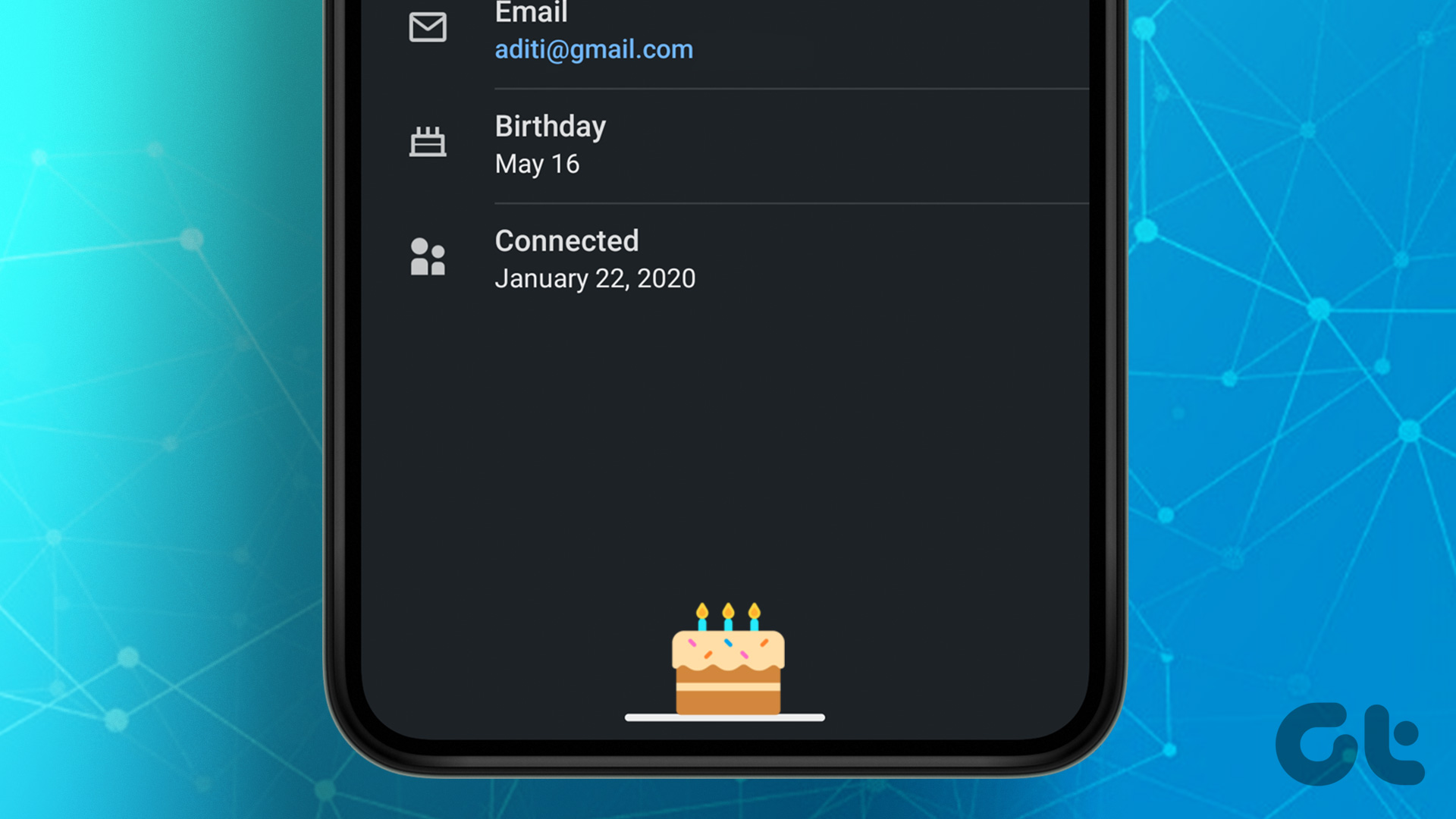
Na komputerze
Krok 1: Otwórz LinkedIn w preferowanej przeglądarce na komputerze z systemem Windows lub Mac.
Krok 2: przejdź do paska wyszukiwania, wpisz nazwę użytkownika i wybierz użytkownika z listy rozwijanej.
Krok 3: Przejdź do przycisku „Wyświetl pełny profil”. Zostaniesz przeniesiony na konto LinkedIn użytkownika.
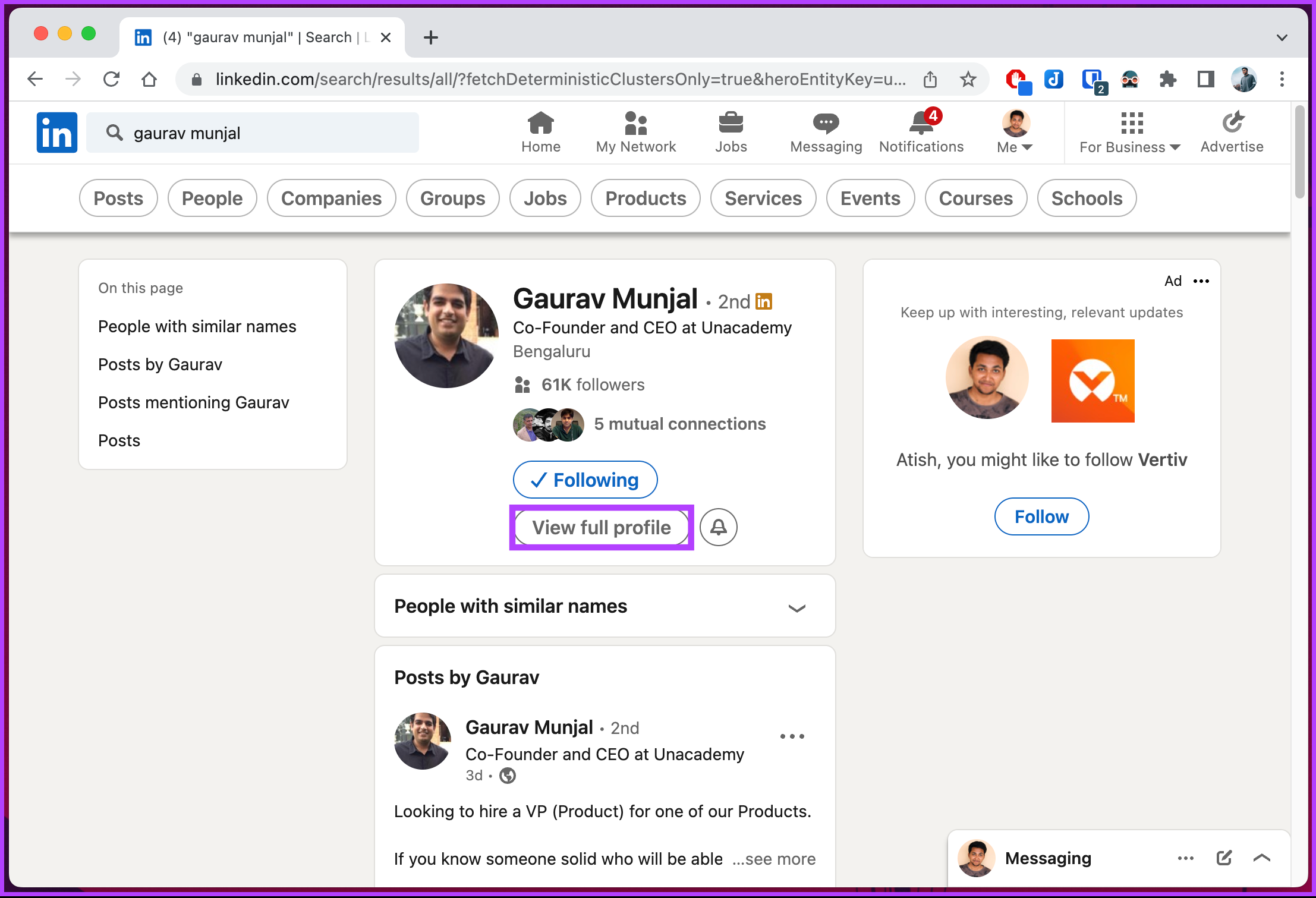
Krok 4: Kliknij Informacje kontaktowe u góry strony profilu.
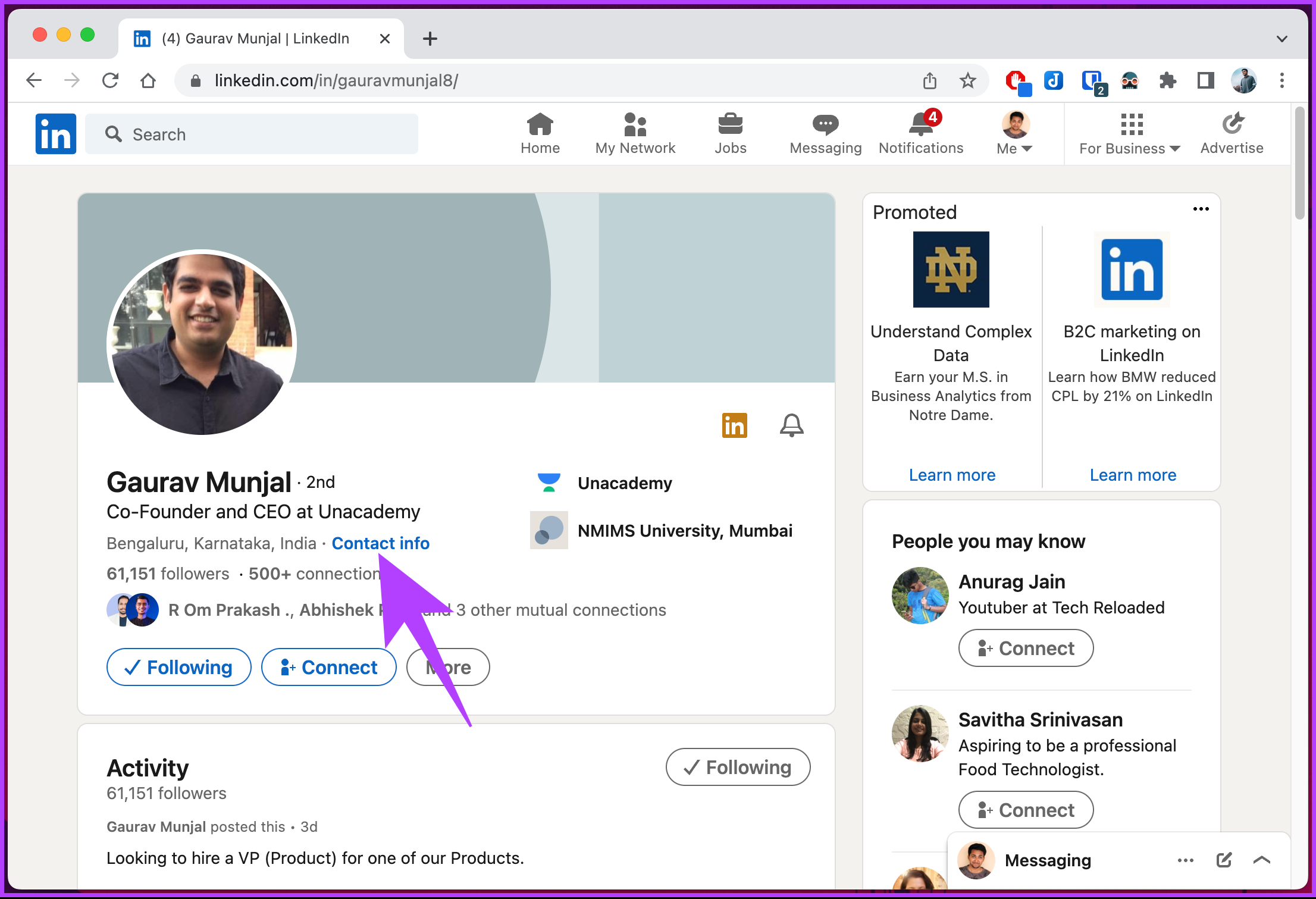
Krok 5: w oknie podręcznym: w sekcji Urodziny zobaczysz informacje o urodzinach użytkownika.
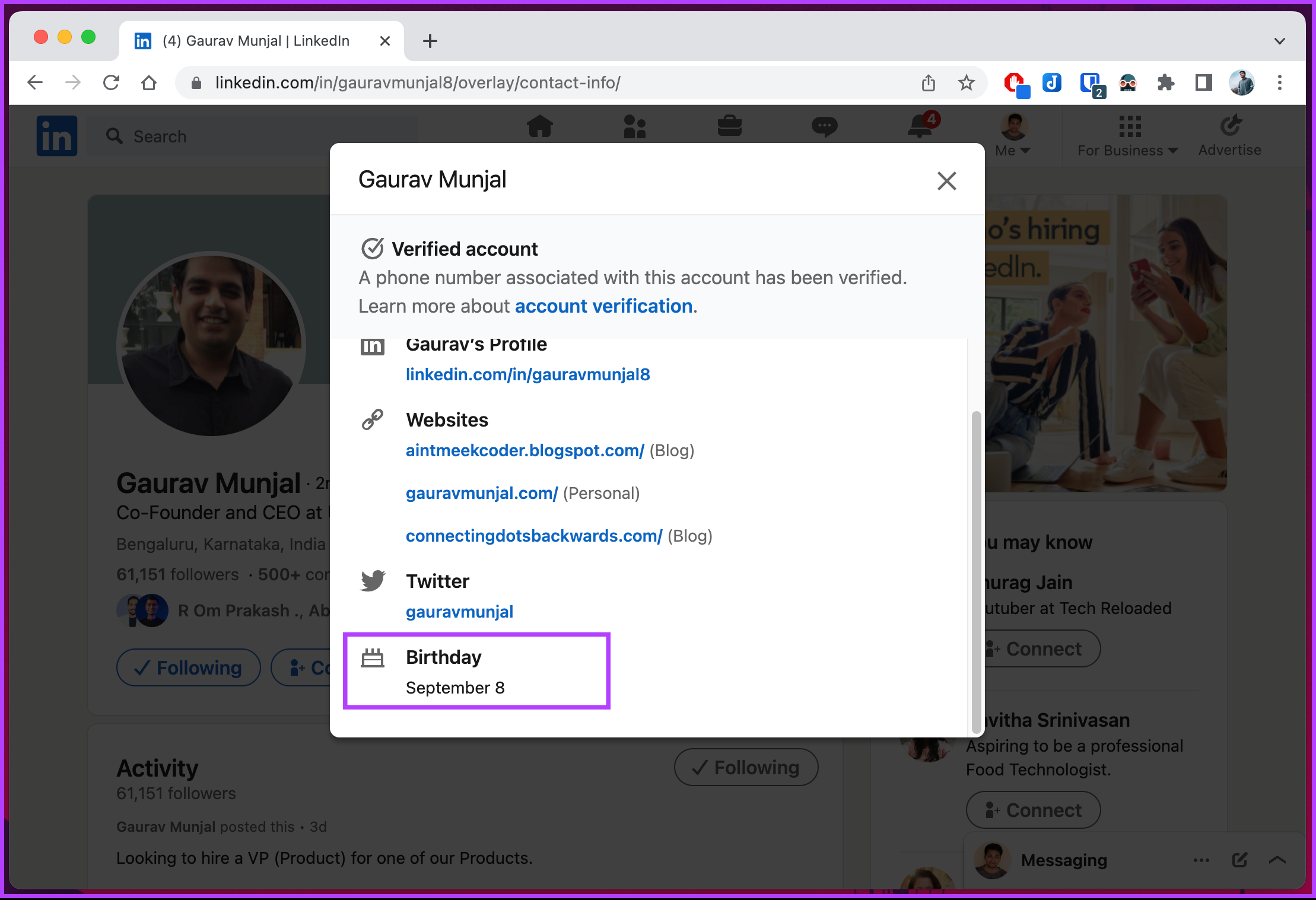
To wszystko. Jeśli nie znalazłeś daty urodzenia, może to być spowodowane tym, że użytkownik zdecydował się zachować ją jako prywatną lub zezwolił na jej wyświetlanie tylko niektórym osobom.
Na urządzeniu mobilnym
Kroki aby zobaczyć czyjeś urodziny na LinkedIn są takie same na Androidzie i iOS. W celu wykazania, idziemy z Androidem. Wykonaj poniższe czynności.
Krok 1: Uruchom aplikację LinkedIn i dotknij paska wyszukiwania u góry.
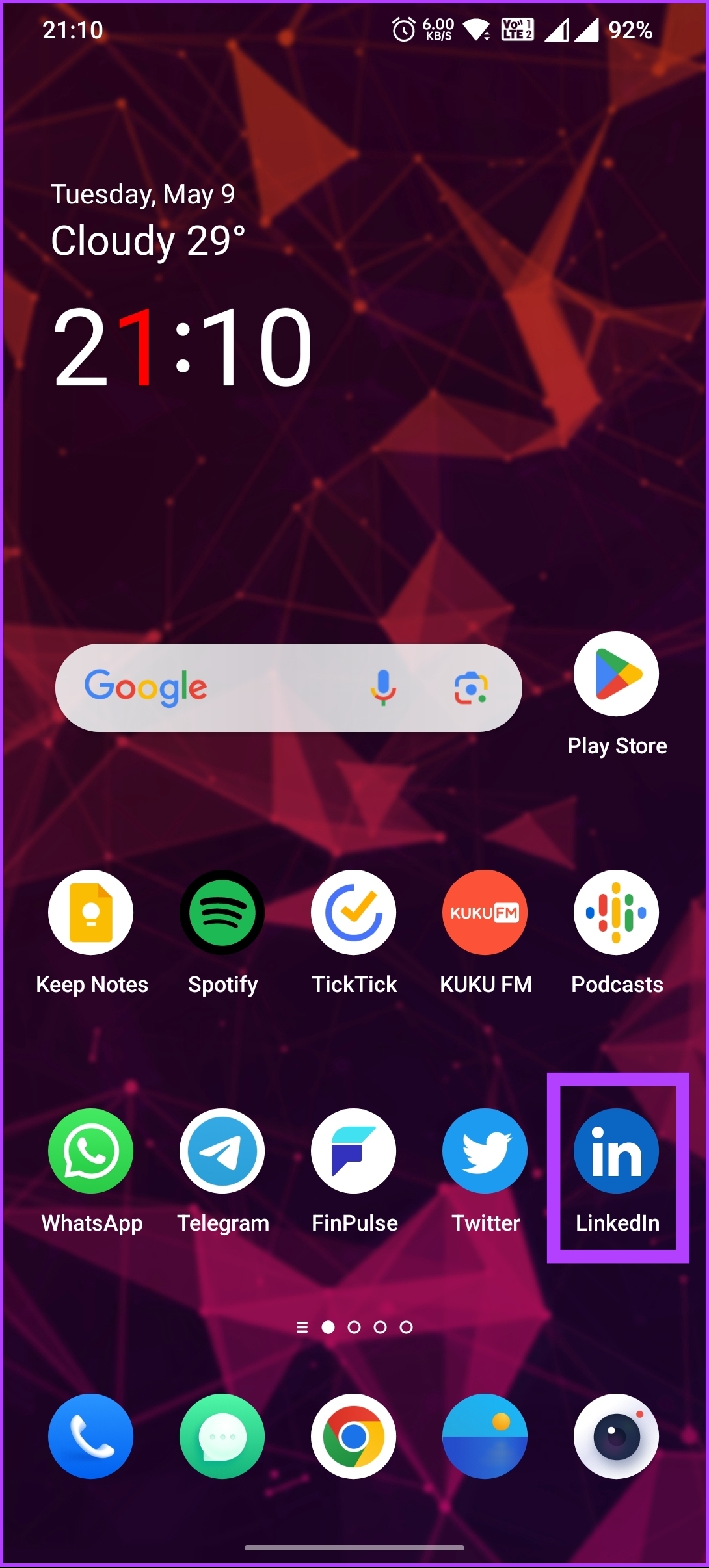
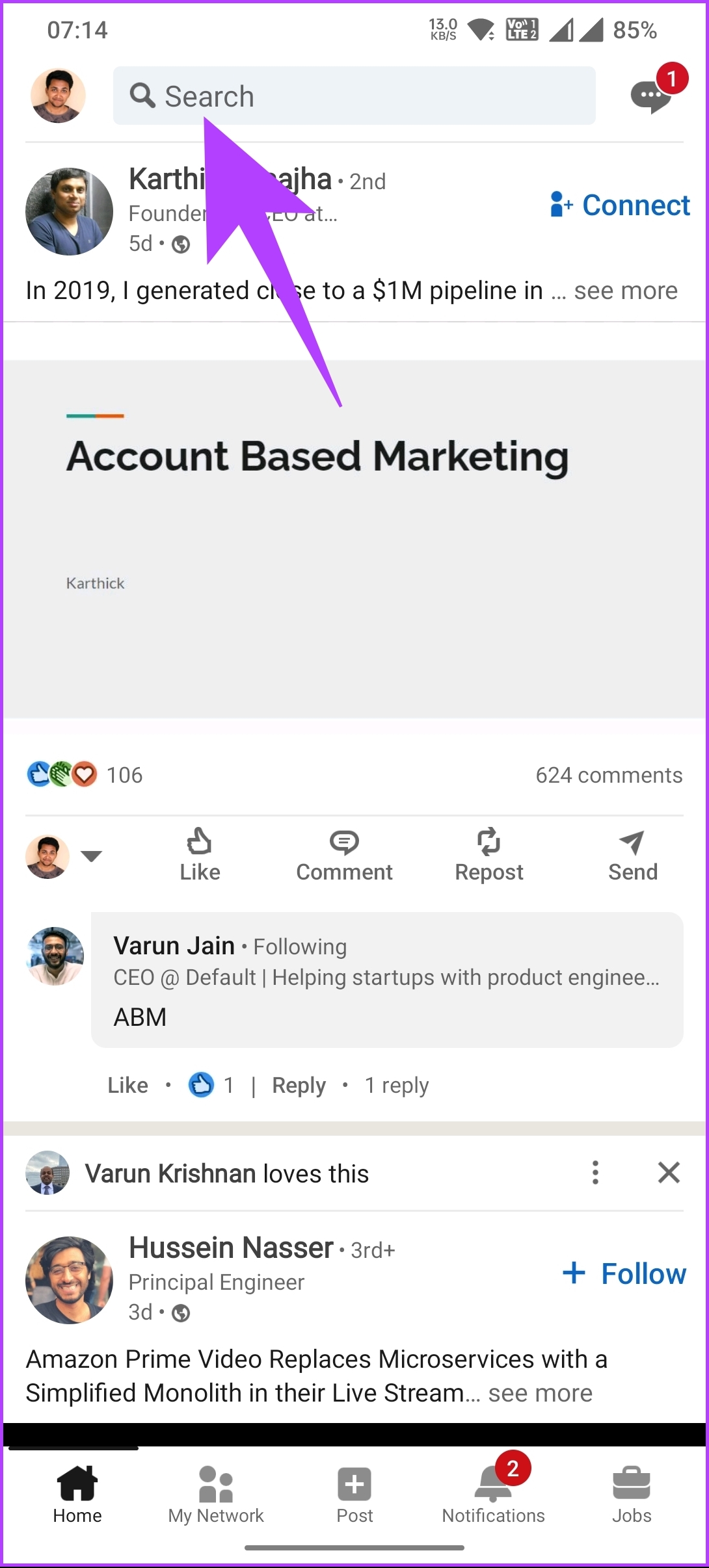
Krok 2: Wpisz nazwę użytkownika, którego urodziny chcesz poznać, i wybierz użytkownika z listy rozwijanej.
Krok 3: Na następnym ekranie dotknij „Wyświetl pełny profil”. Zostaniesz przeniesiony do profilu użytkownika.
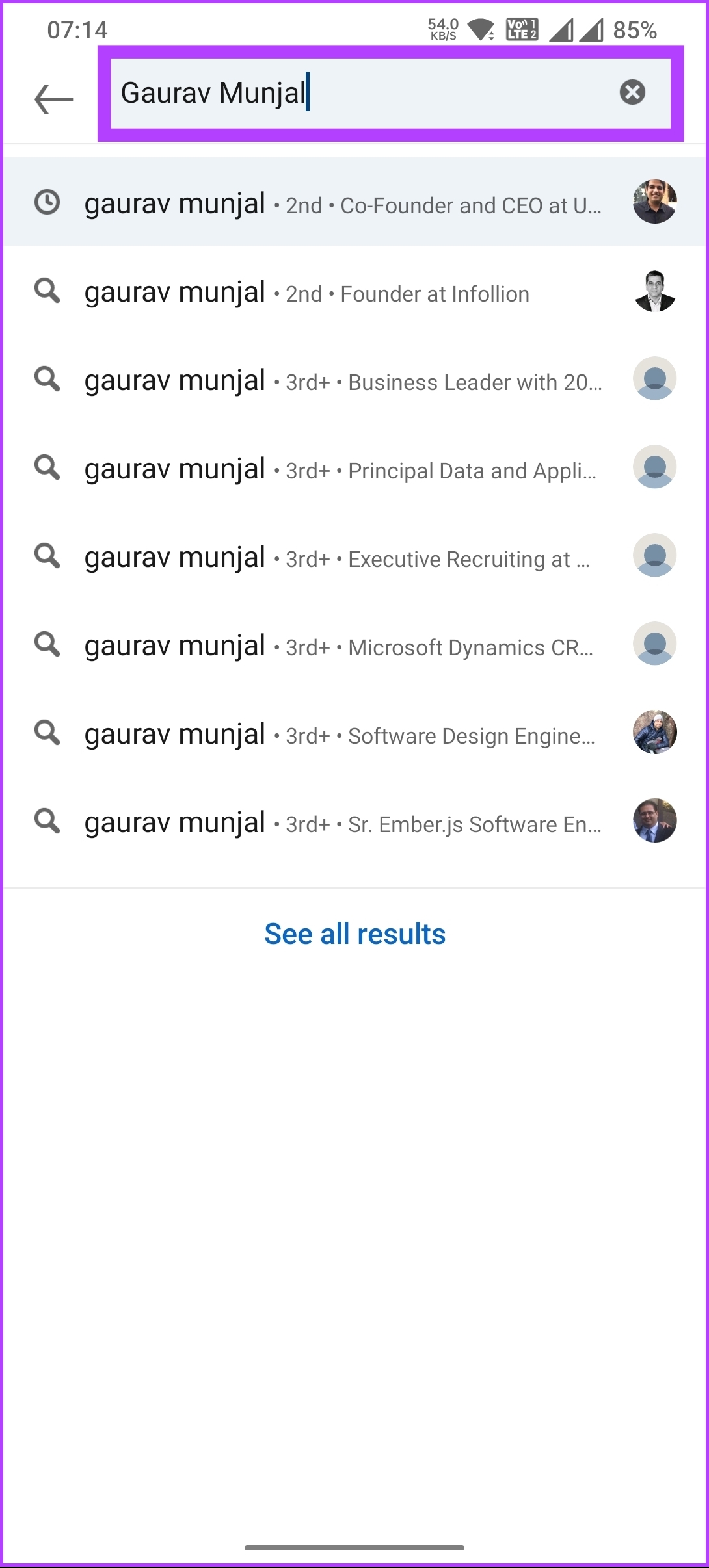
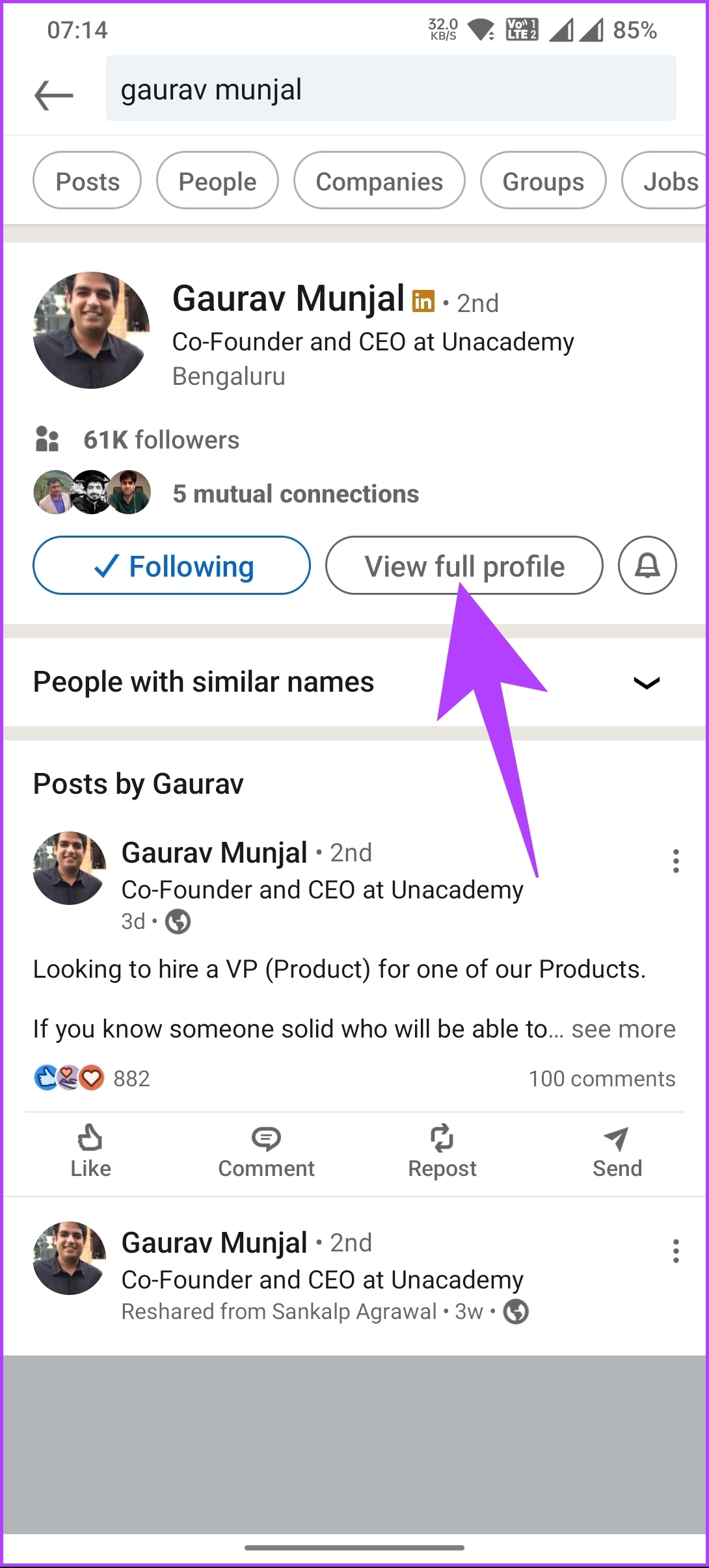
Krok 4: W profilu użytkownika, obok wiadomości lub przycisku obserwowania, dotknij ikony z trzema kropkami, a następnie w dolnym arkuszu wybierz Informacje kontaktowe.
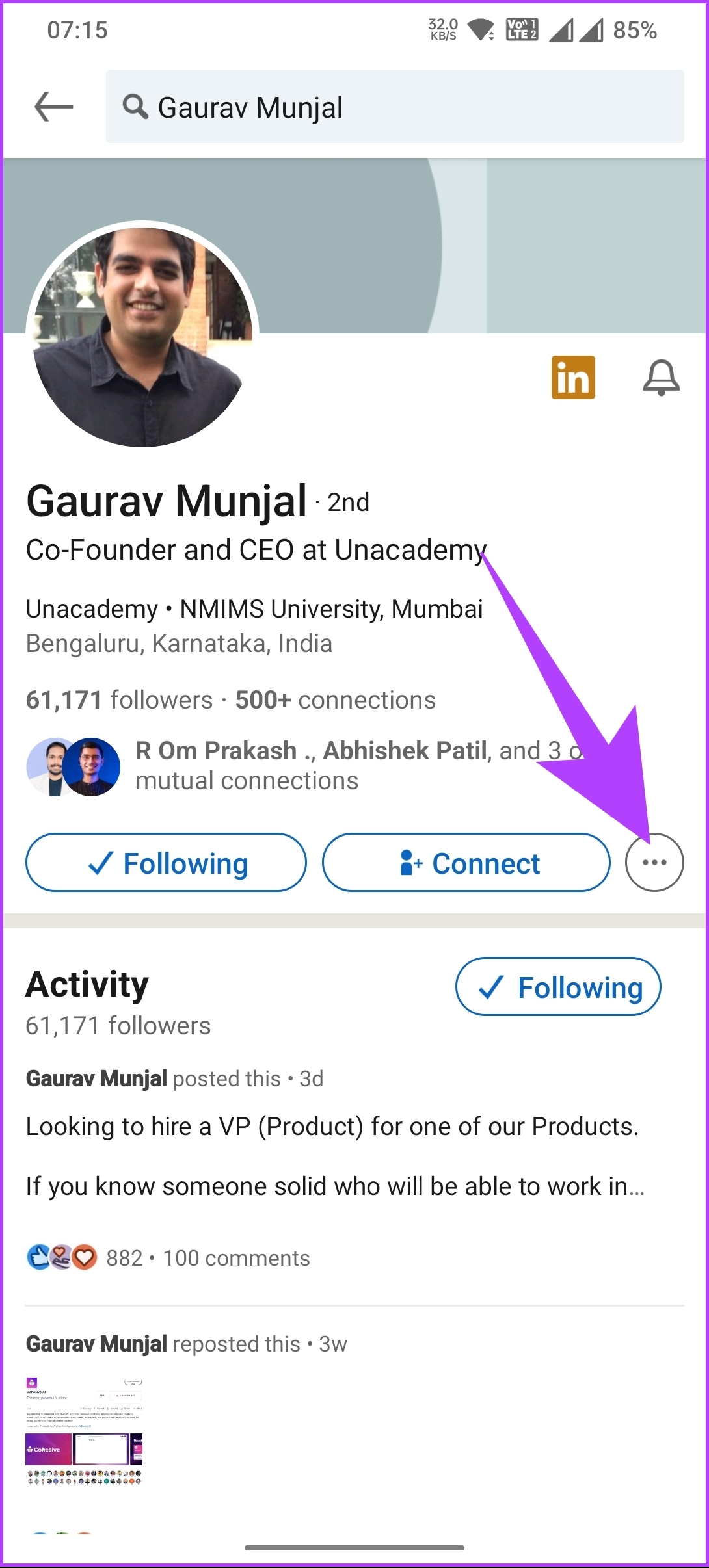
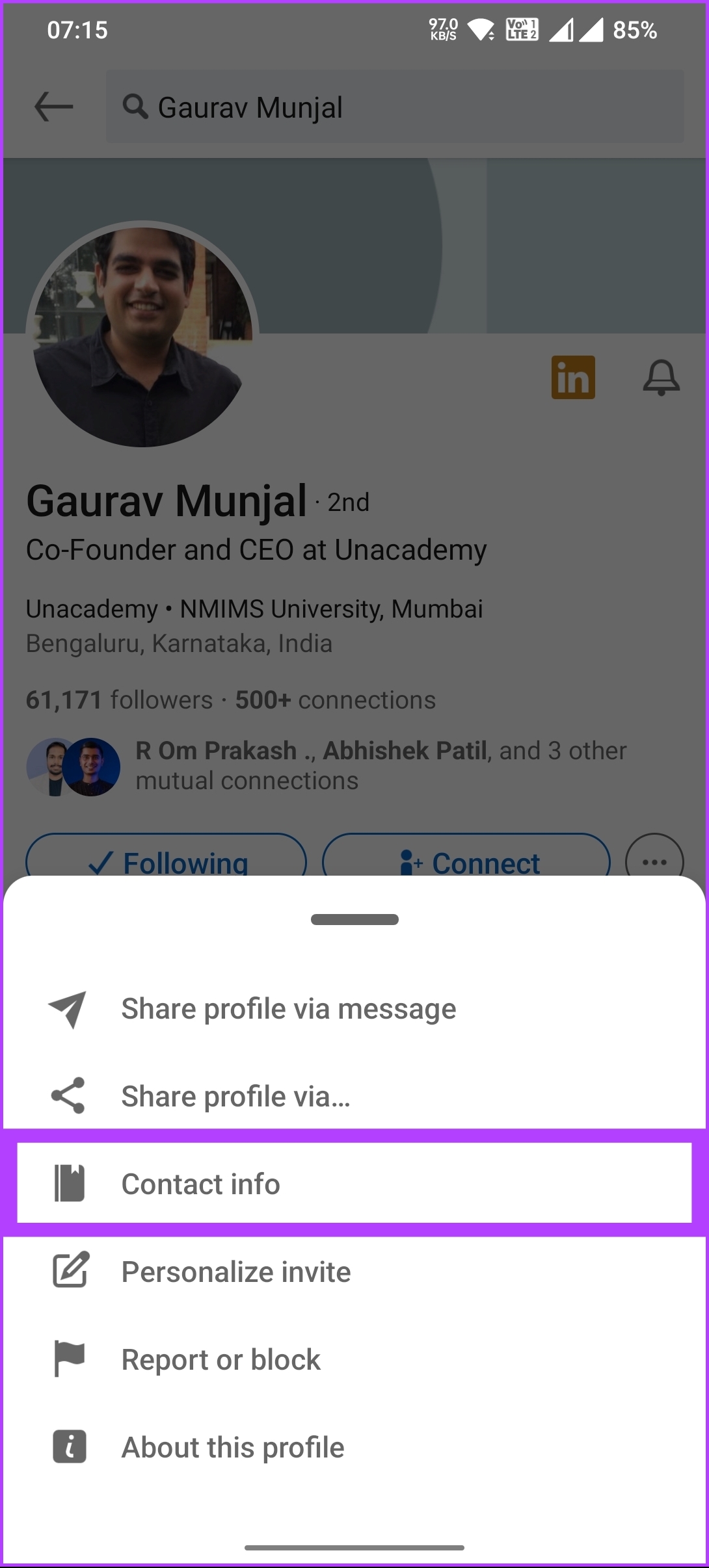
Proszę bardzo. W sekcji Urodziny znajdziesz datę urodzenia użytkownika. Możesz dotknąć daty urodzin, aby skopiować ją i udostępnić komuś innemu.
Przeczytaj też: Jak obserwować kogoś na LinkedIn
Jak dowiedzieć się, czy ktoś Urodziny z powiadomieniami LinkedIn
LinkedIn ma funkcję powiadamiania użytkowników o urodzinach ich kontaktów. Ta funkcja może być przydatna, gdy chcesz wysłać spersonalizowaną wiadomość do swoich kontaktów w ich wyjątkowym dniu. Za pomocą zaledwie kilku kliknięć możesz dowiedzieć się, kiedy ktoś ma urodziny i wysłać mu wiadomość, aby pokazać, że Ci zależy. Oto jak to zrobić na komputerze i urządzeniu mobilnym.
Na komputerze
Krok 1: Otwórz LinkedIn w preferowanej przeglądarce na komputerze i z domu , przejdź do Powiadomień.
Krok 2: przejdź do karty Powiadomienia.
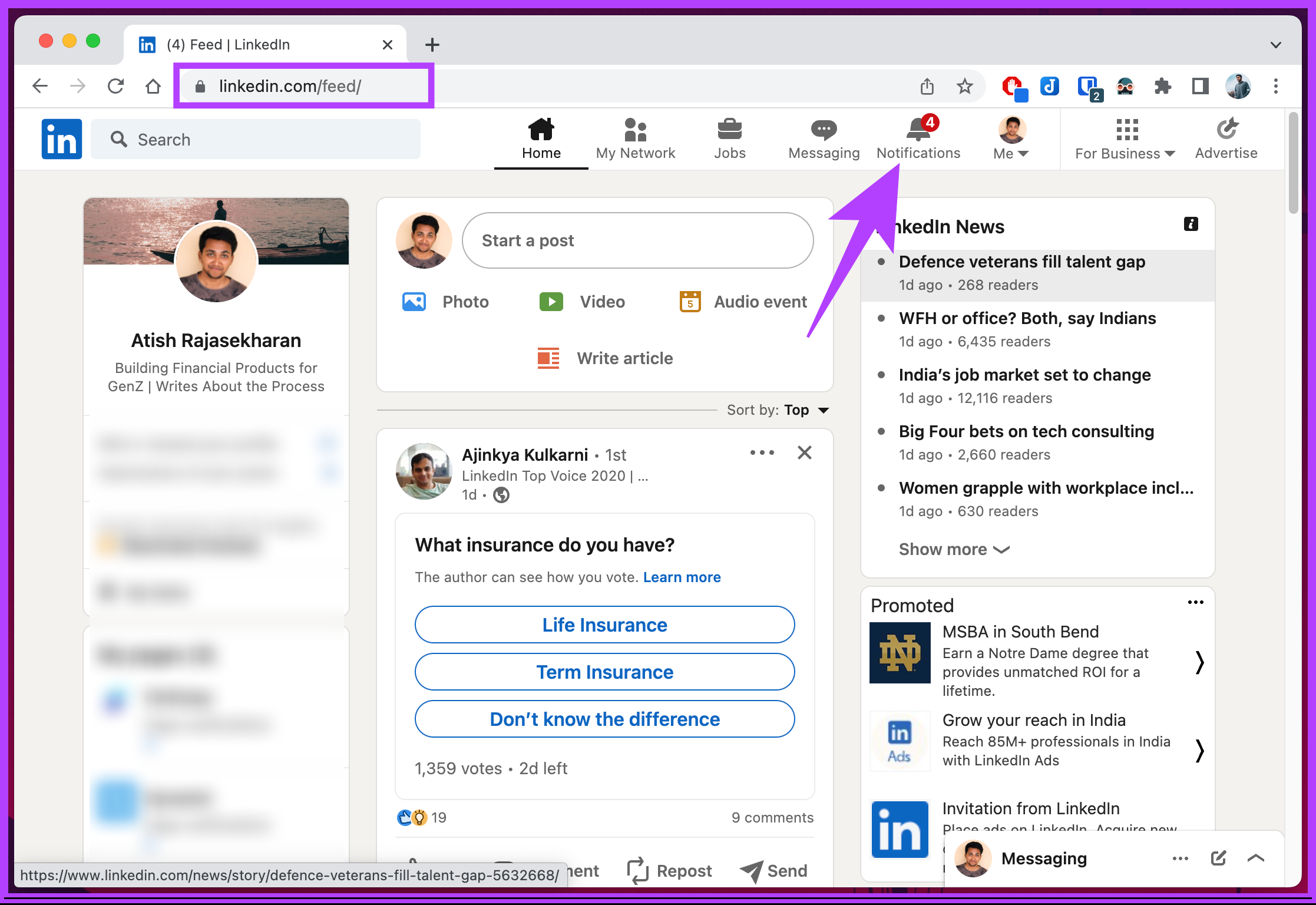
Krok 3: Na karcie Powiadomienia, w lewym okienku, w sekcji „Zarządzaj powiadomieniami” kliknij Ustawienia widoku.
Zostaniesz przeniesiony do ustawień powiadomień LinkedIn.
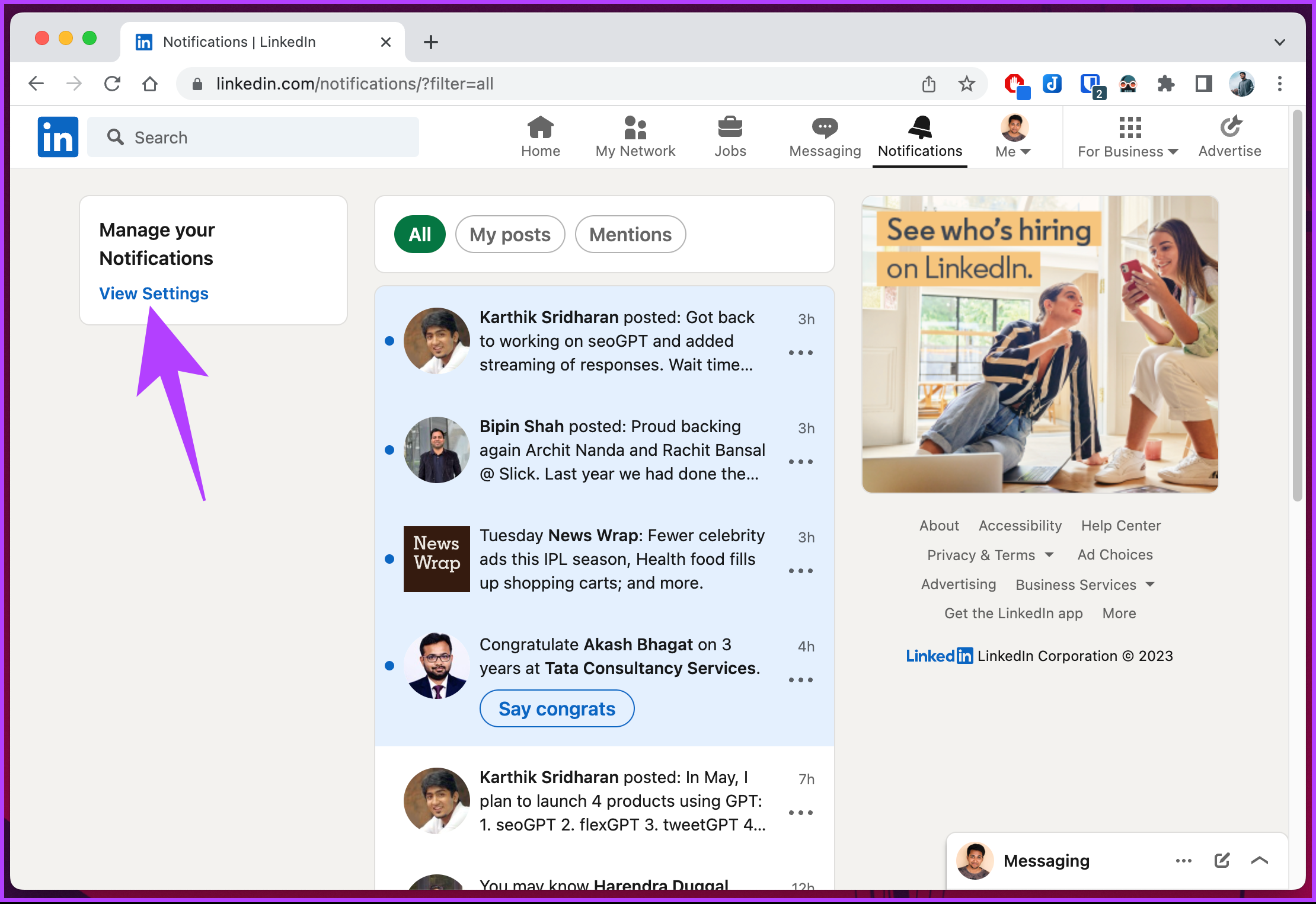
Krok 4: W prawym okienku w sekcji Otrzymane powiadomienia kliknij „Łączenie z innymi”.
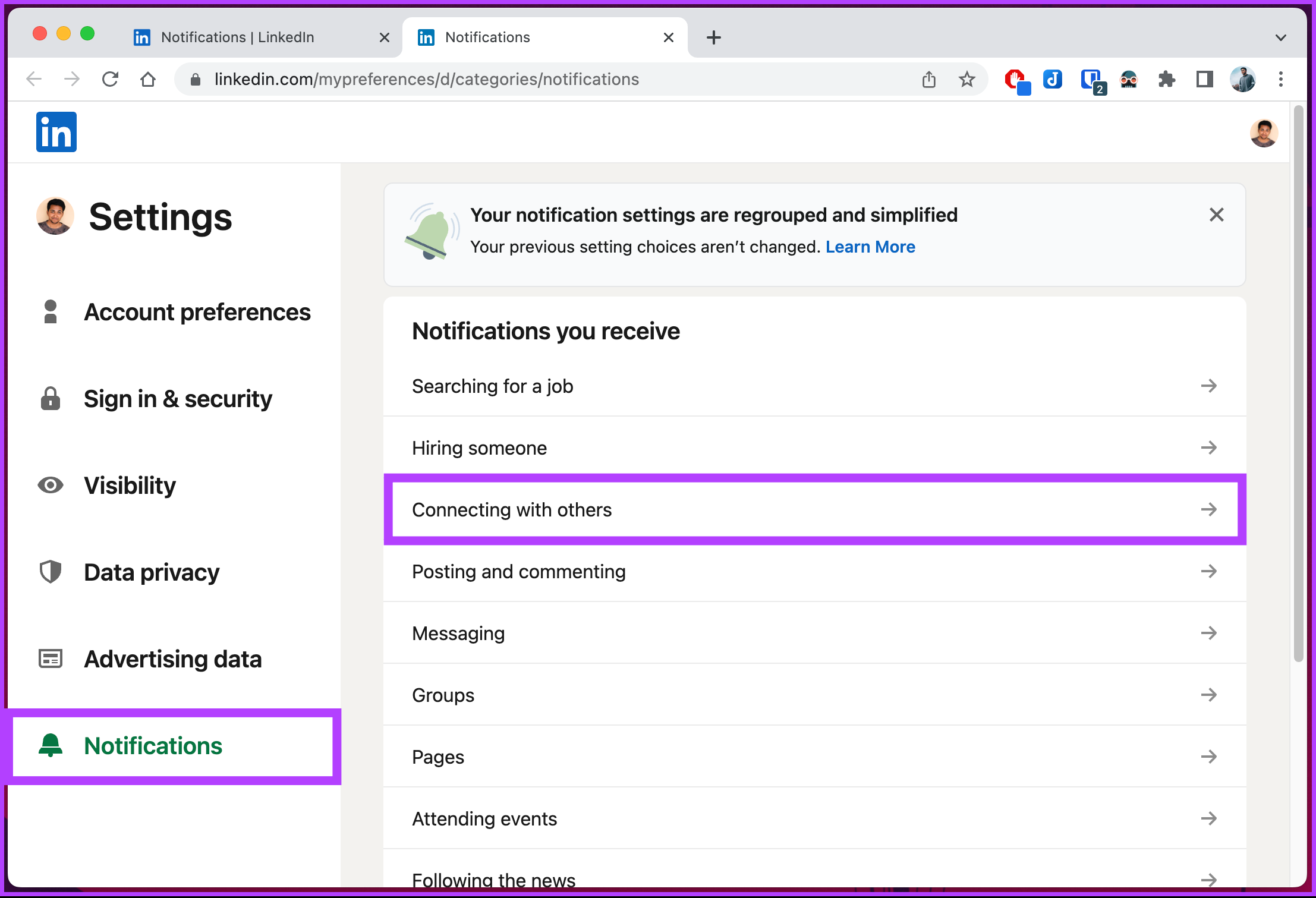
Krok 5: przewiń w dół i wybierz „Urodziny i rocznice pracy”.
Krok 6: w sekcji „Wybierz miejsce otrzymywania powiadomień” włącz preferowane powiadomienia.
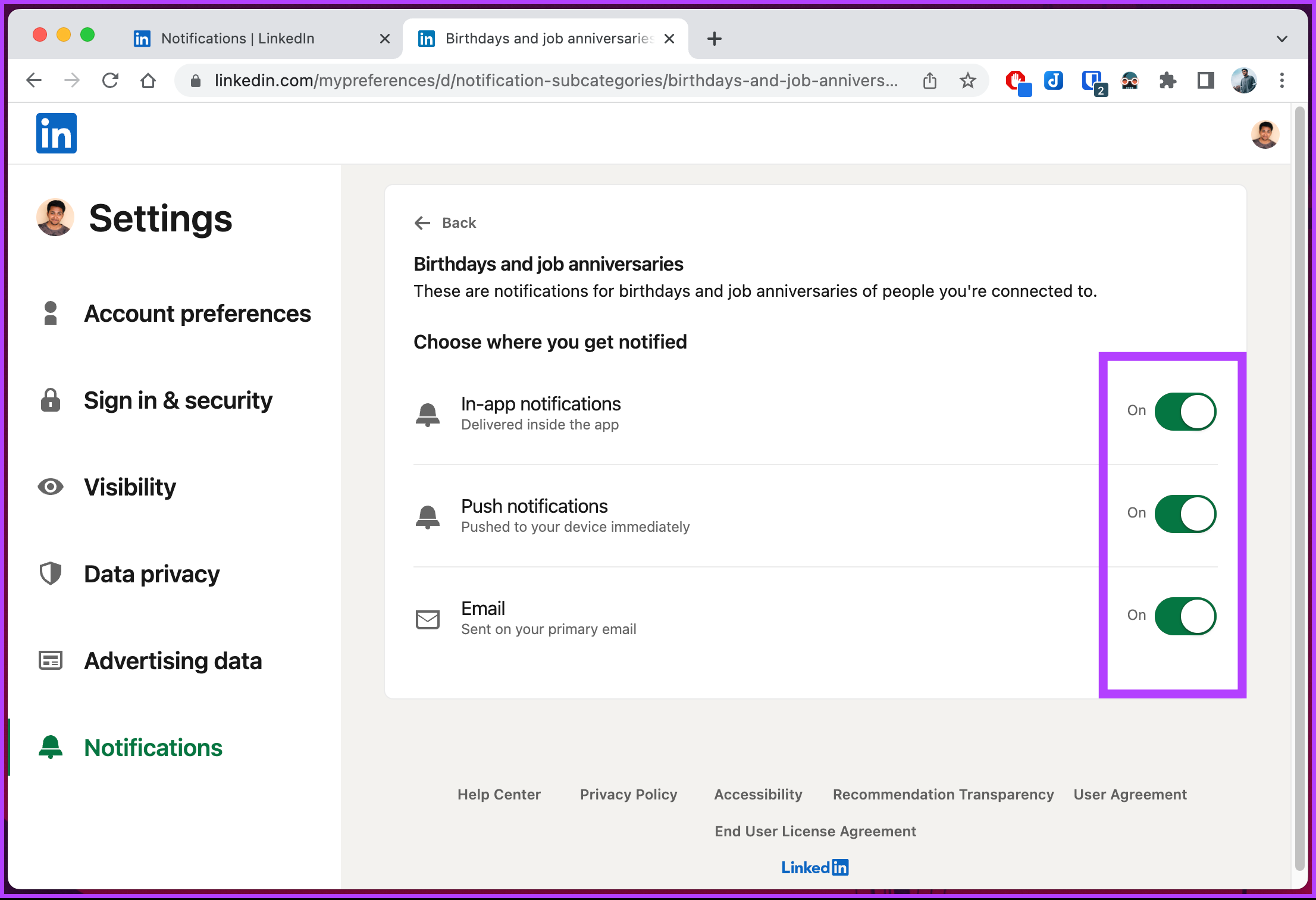
Proszę bardzo. Pomyślnie włączyłeś powiadomienia o urodzinach.
Na urządzeniu mobilnym
Oto jak dowiedzieć się o czyichś urodzinach za pomocą powiadomień LinkedIn na Androida i iOS. Do celów demonstracyjnych użyjemy Androida.
Krok 1: Uruchom aplikację LinkedIn. Po uruchomieniu dotknij swojego zdjęcia profilowego w lewym górnym rogu, aby otworzyć pasek boczny.
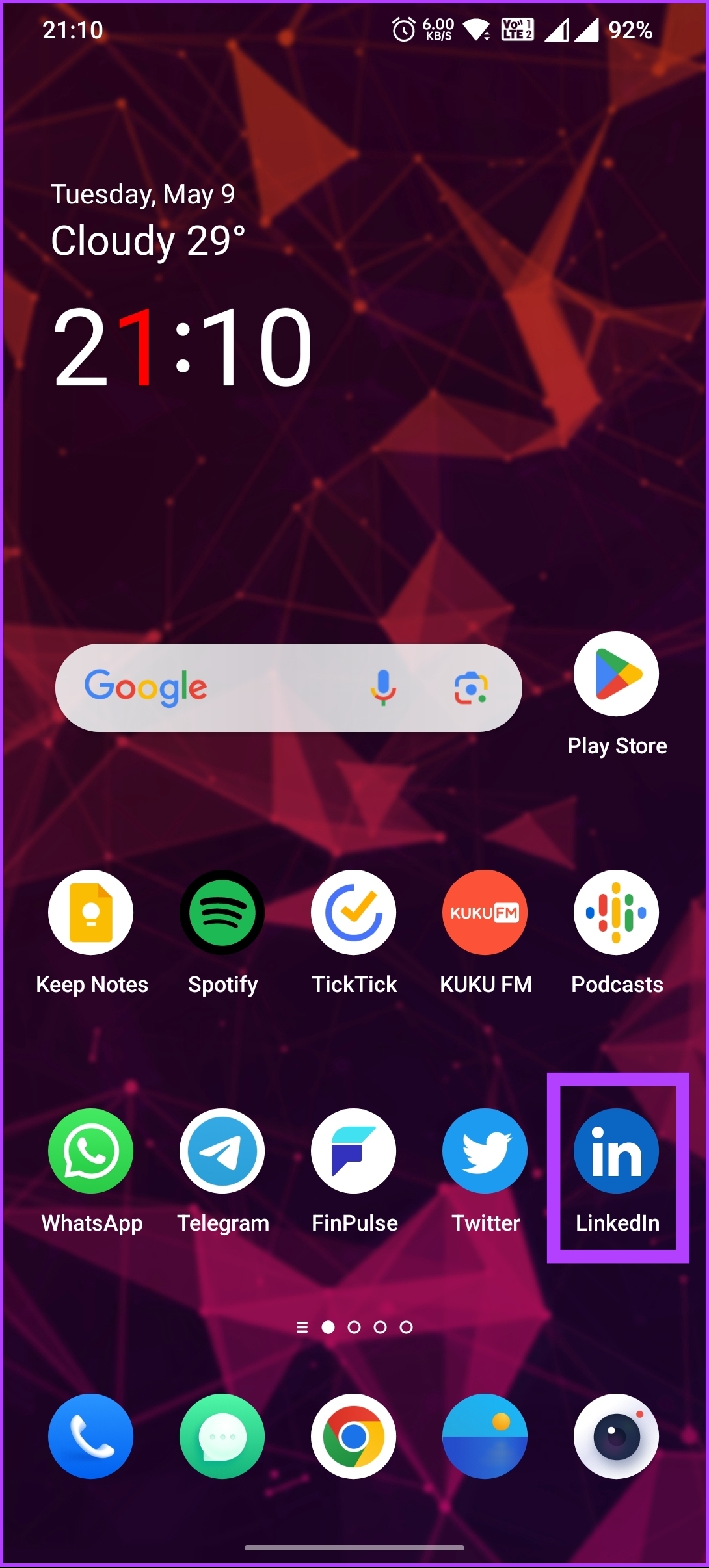
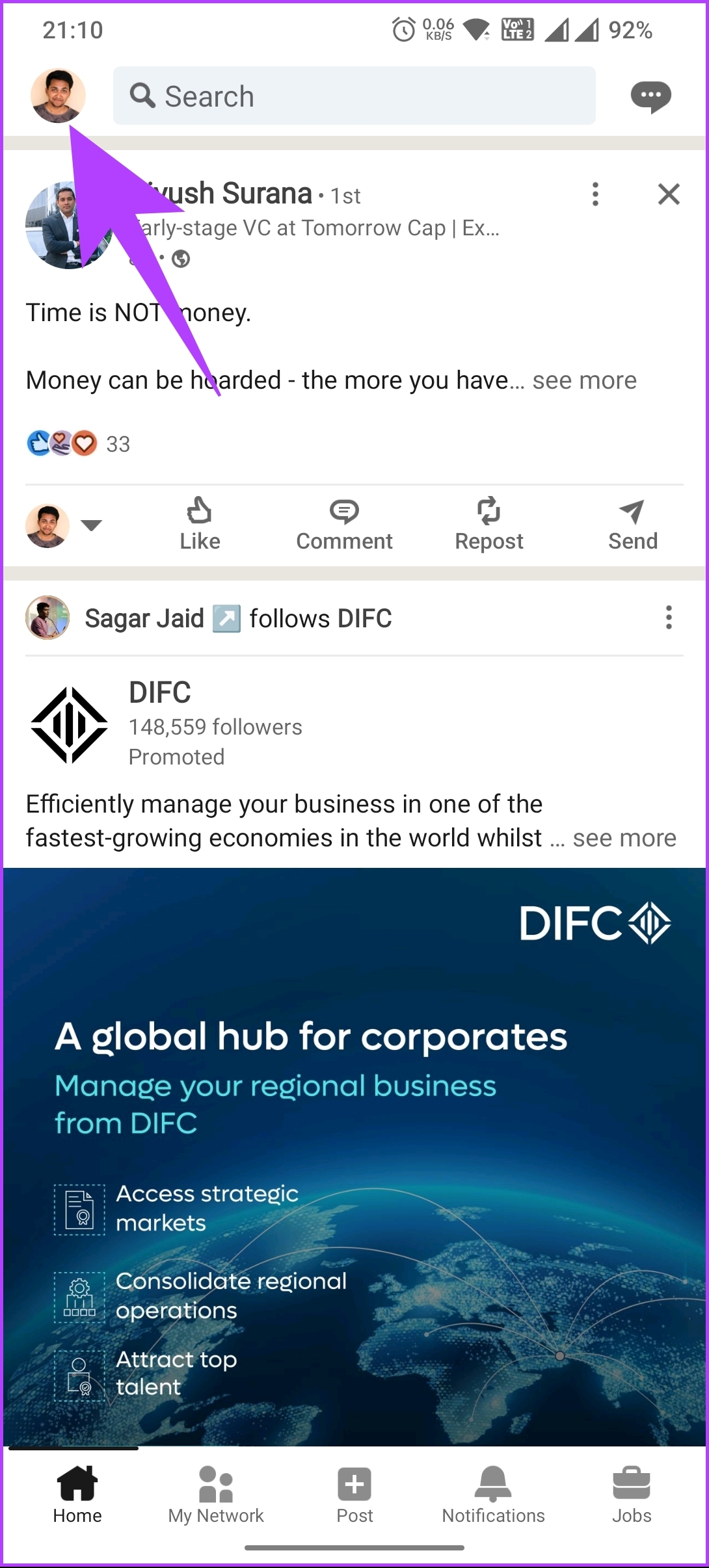
Krok 2: na pasku bocznym wybierz Ustawienia. W Ustawieniach wybierz Powiadomienia.
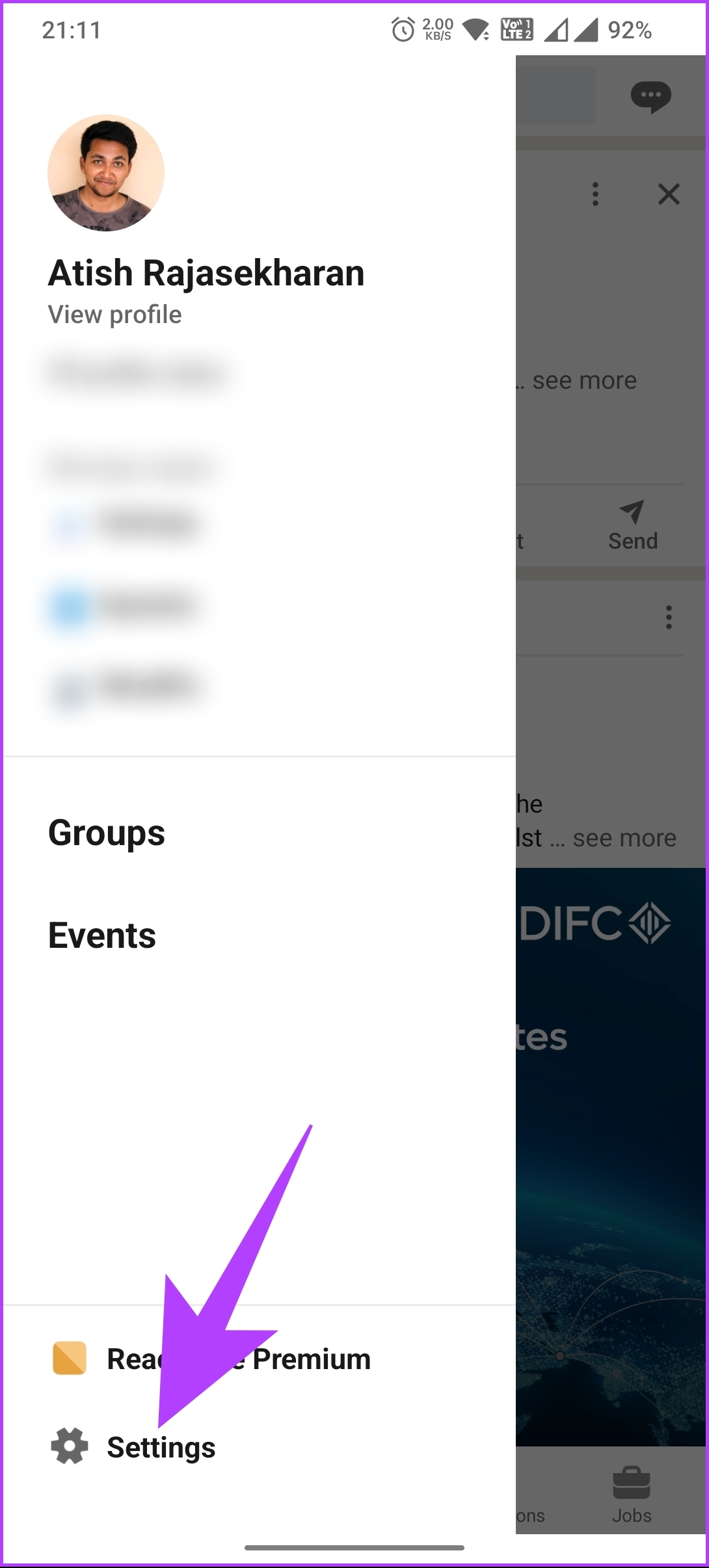
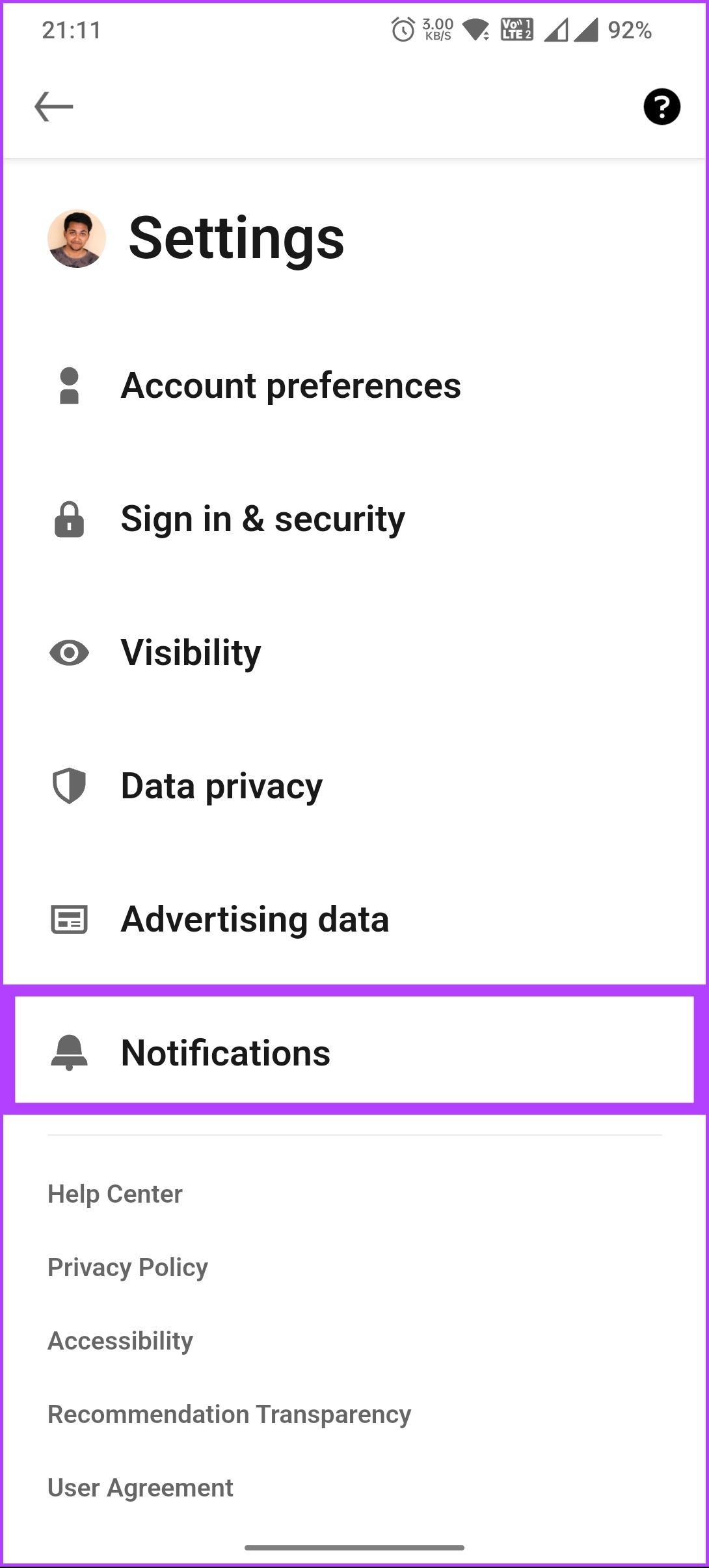
Krok 3: Teraz wybierz „Łączenie z innymi”, a na następnym ekranie kliknij „Urodziny i rocznice pracy”.
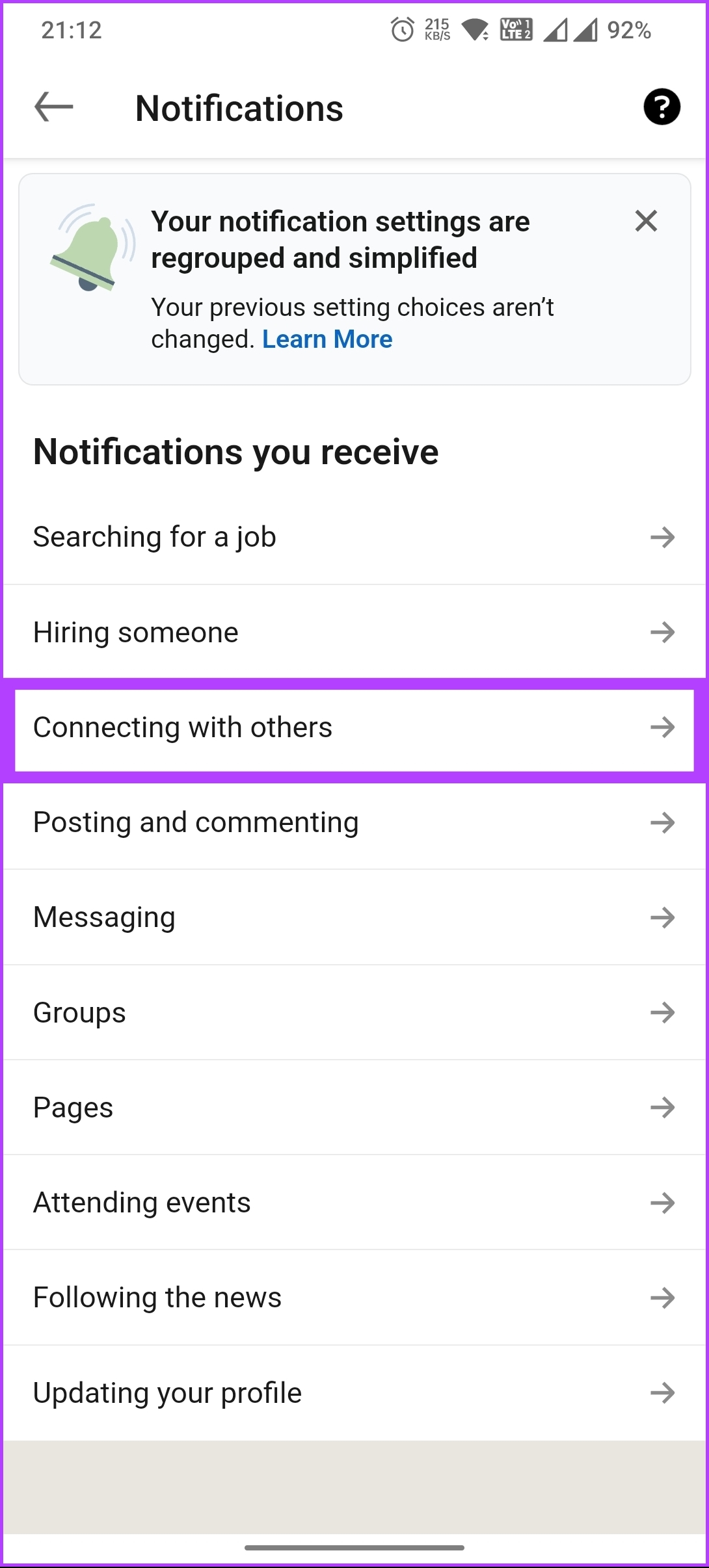
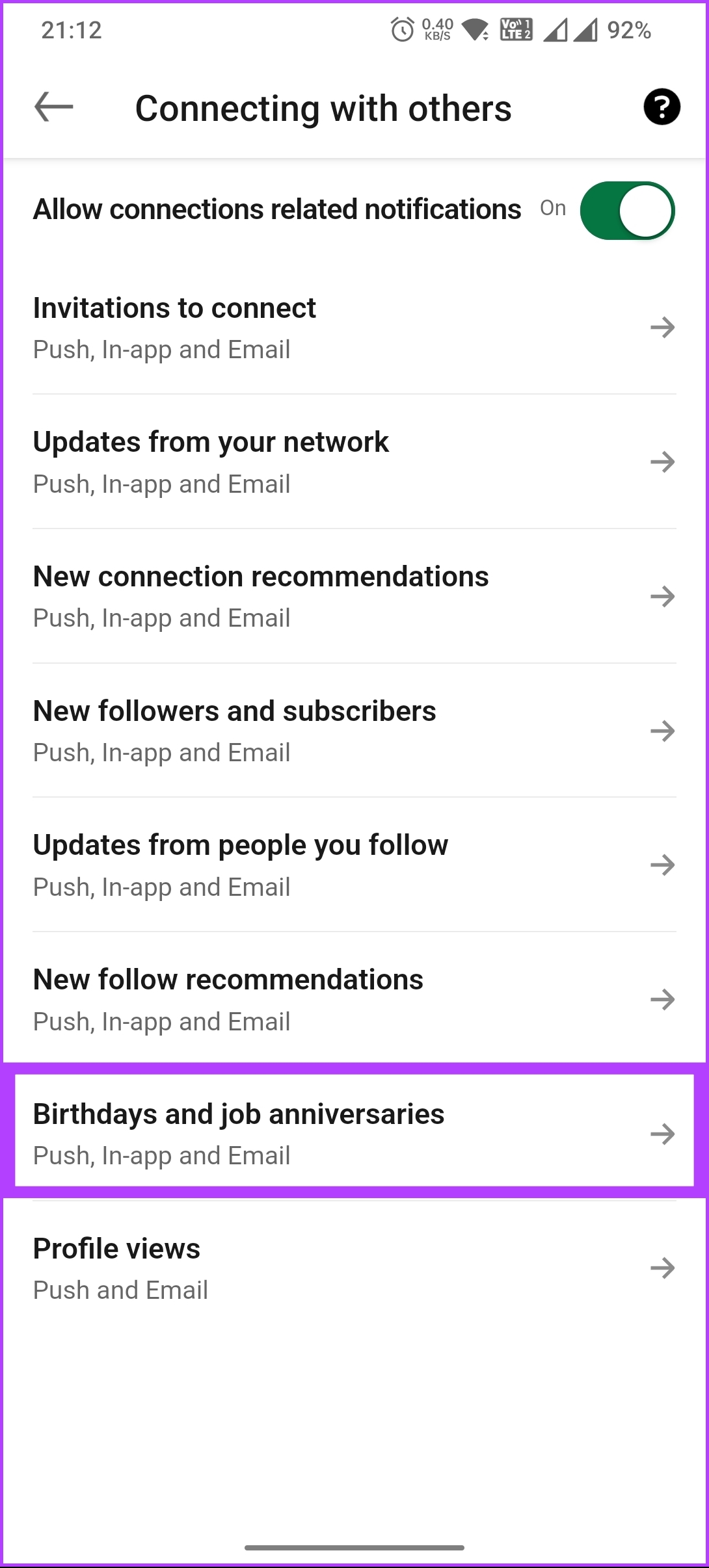
Krok 4: W sekcji „Urodziny i rocznice pracy” wybierz preferowany sposób otrzymywania powiadomień.
To wszystko. Będziesz otrzymywać powiadomienia o urodzinach i rocznicach pracy osób, z którymi jesteś połączony na LinkedIn. Pod warunkiem, że dodały swoje urodziny.
Jeśli nie dodałeś daty urodzenia lub chcesz zmienić datę urodzenia, czytaj dalej.
Przeczytaj także: Jak zatrzymać wiadomości e-mail z LinkedIn
Jak dodać lub zmienić swoją datę urodzenia na LinkedIn
Ważne jest, aby informacje w profilu LinkedIn były aktualne; twoje urodziny nie są wyjątkiem. Poza tym może pomóc w przekazywaniu dokładniejszych danych potencjalnym pracodawcom.
Pamiętaj, że Twoje urodziny będą widoczne tylko dla Twoich kontaktów i nie będą widoczne publicznie w Twoim profilu. Jeśli więc chcesz dodać lub zmienić swoją datę urodzenia na LinkedIn, wykonaj poniższe czynności.
Na komputerze
Krok 1: Otwórz LinkedIn w preferowaną przeglądarkę i kliknij swoje zdjęcie profilowe (ja) z domu.
Krok 2: wybierz Wyświetl profil z menu rozwijanego.
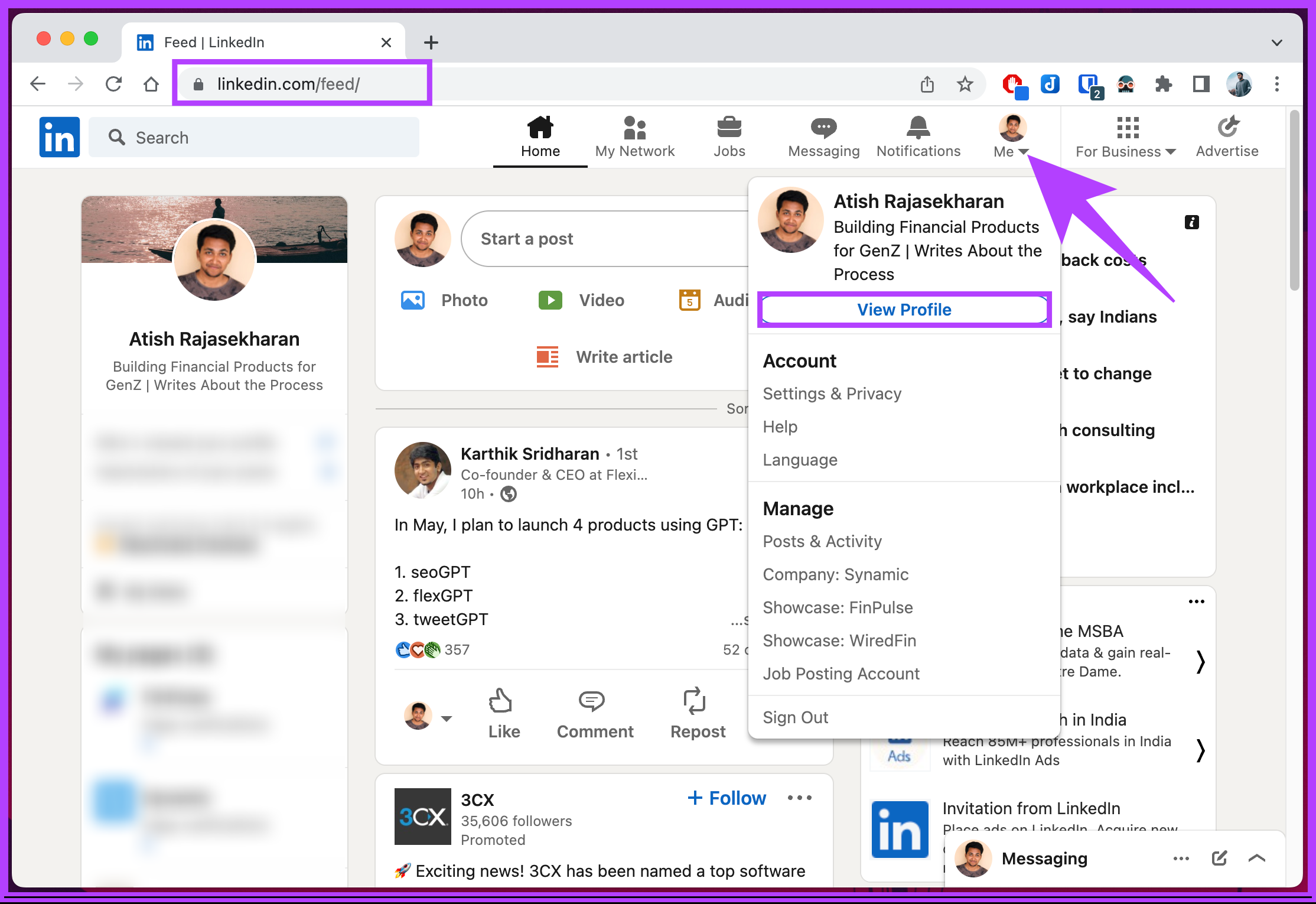
Krok 3: przejdź do informacji kontaktowych u góry strony profilu.
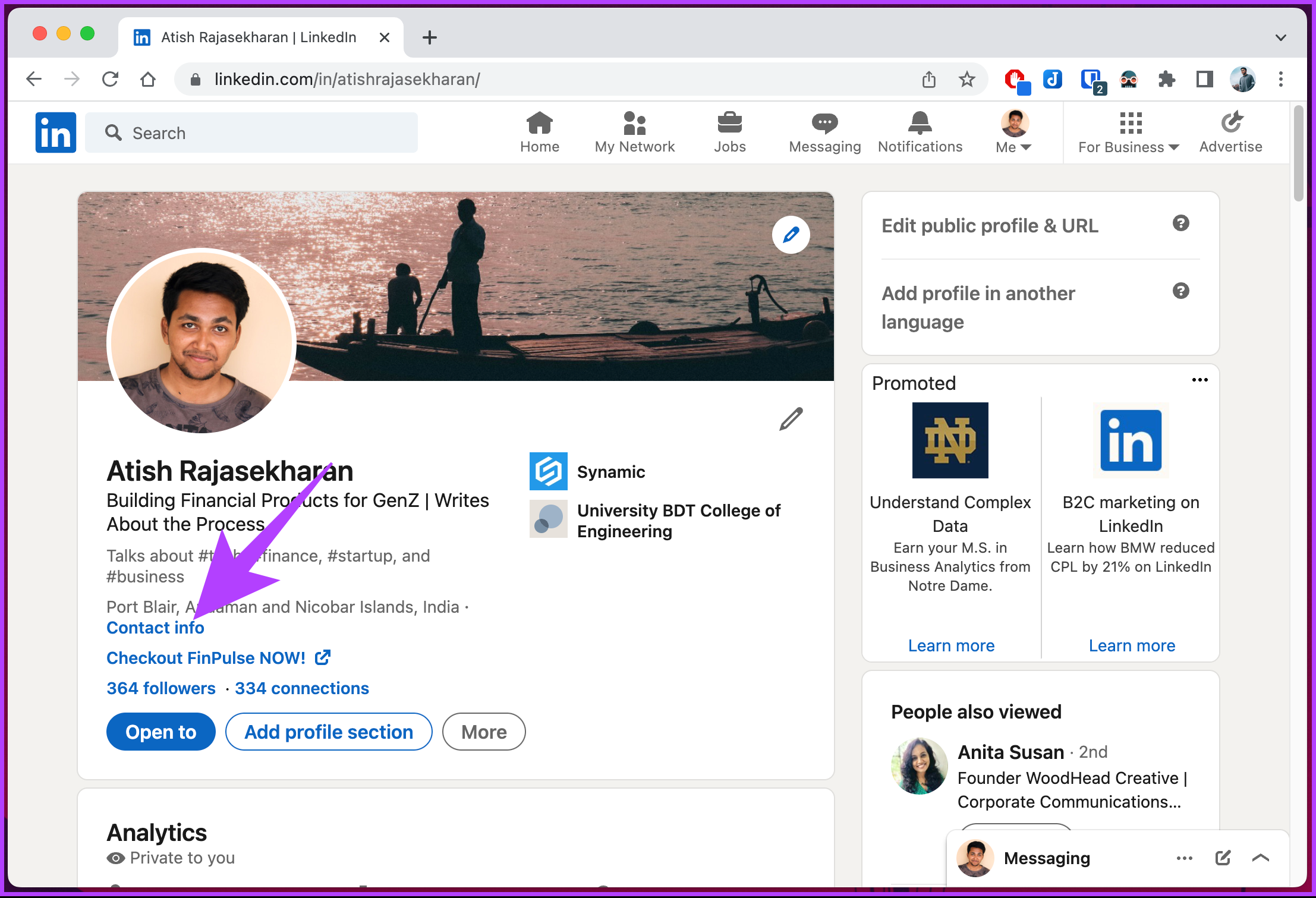
Krok 4: kliknij ikonę edycji (pióra) w wyskakującym okienku.
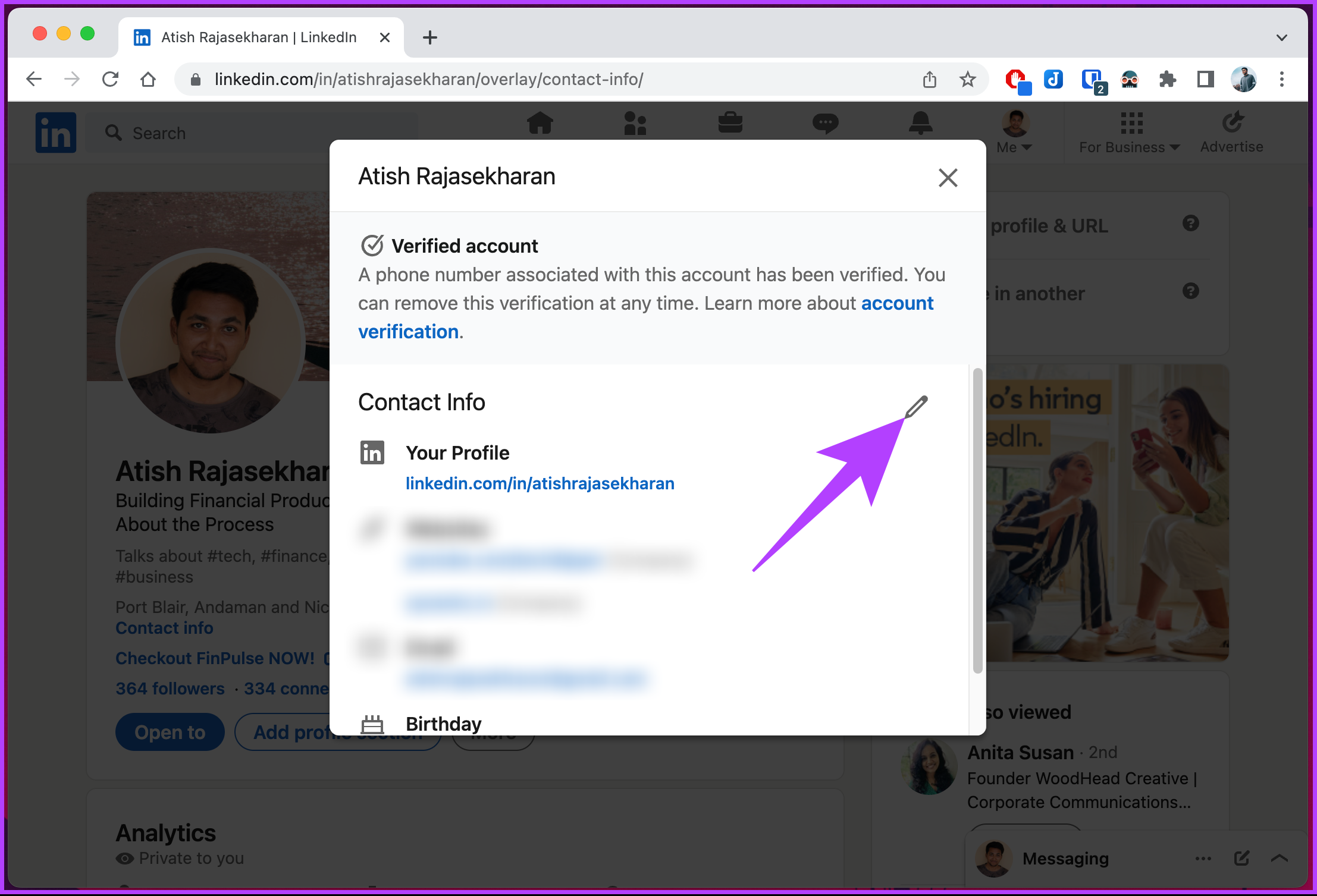
Krok 5: przewiń do sekcji urodzin i wybierz swoją datę i miesiąc urodzenia.
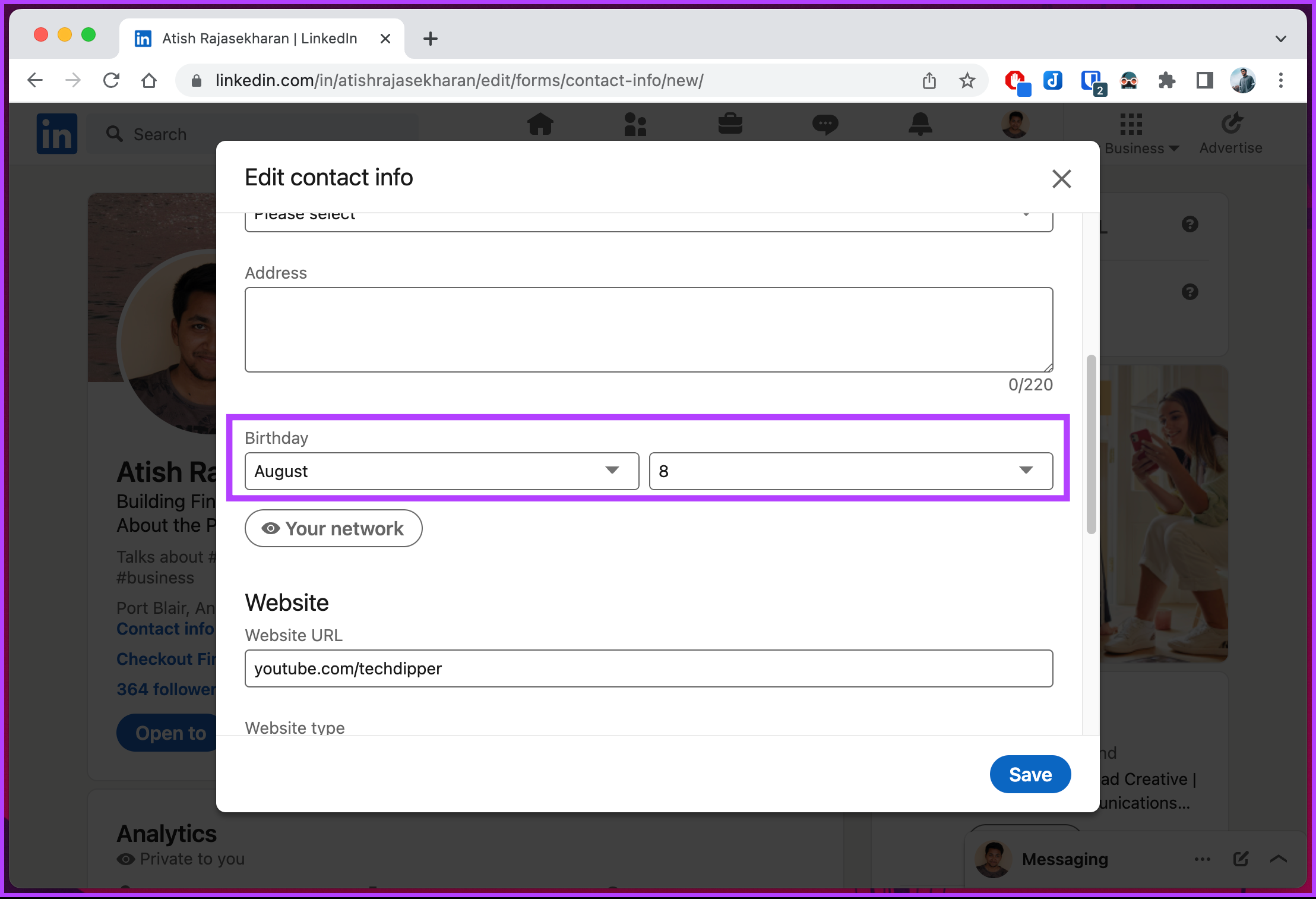
Krok 6: Kliknij poniższy przycisk, aby zmienić ustawienia prywatności urodzin, a następnie kliknij Zapisz.
Uwaga: aby ukryć swoje urodziny na LinkedIn, wybierz Tylko ty.
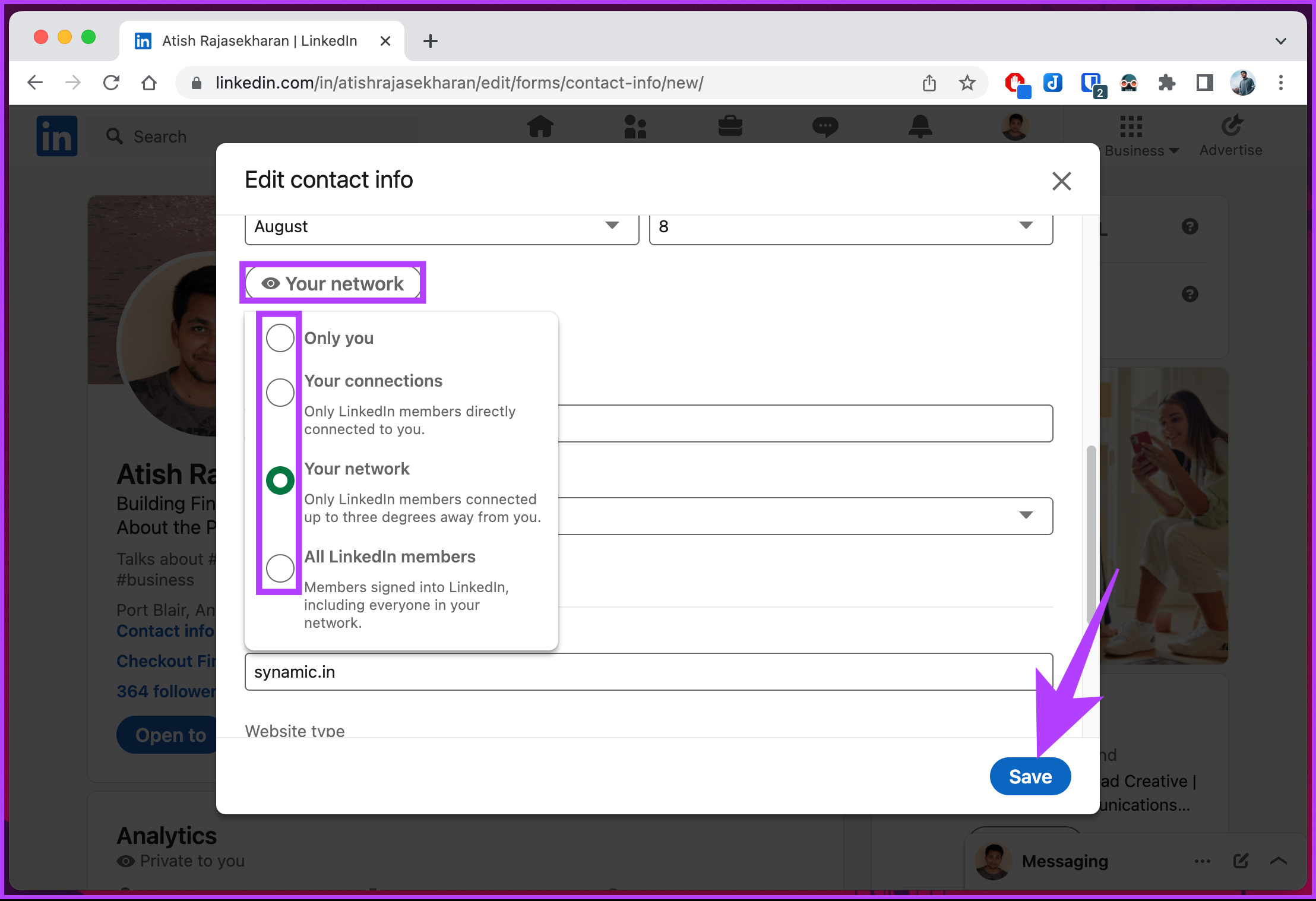
Na urządzeniach mobilnych
Kroki są takie same dla Androida i iOS. Jednak na potrzeby demonstracji wybierzemy Androida.
Krok 1: Uruchom aplikację LinkedIn i dotknij swojego zdjęcia profilowego w lewym górnym rogu.
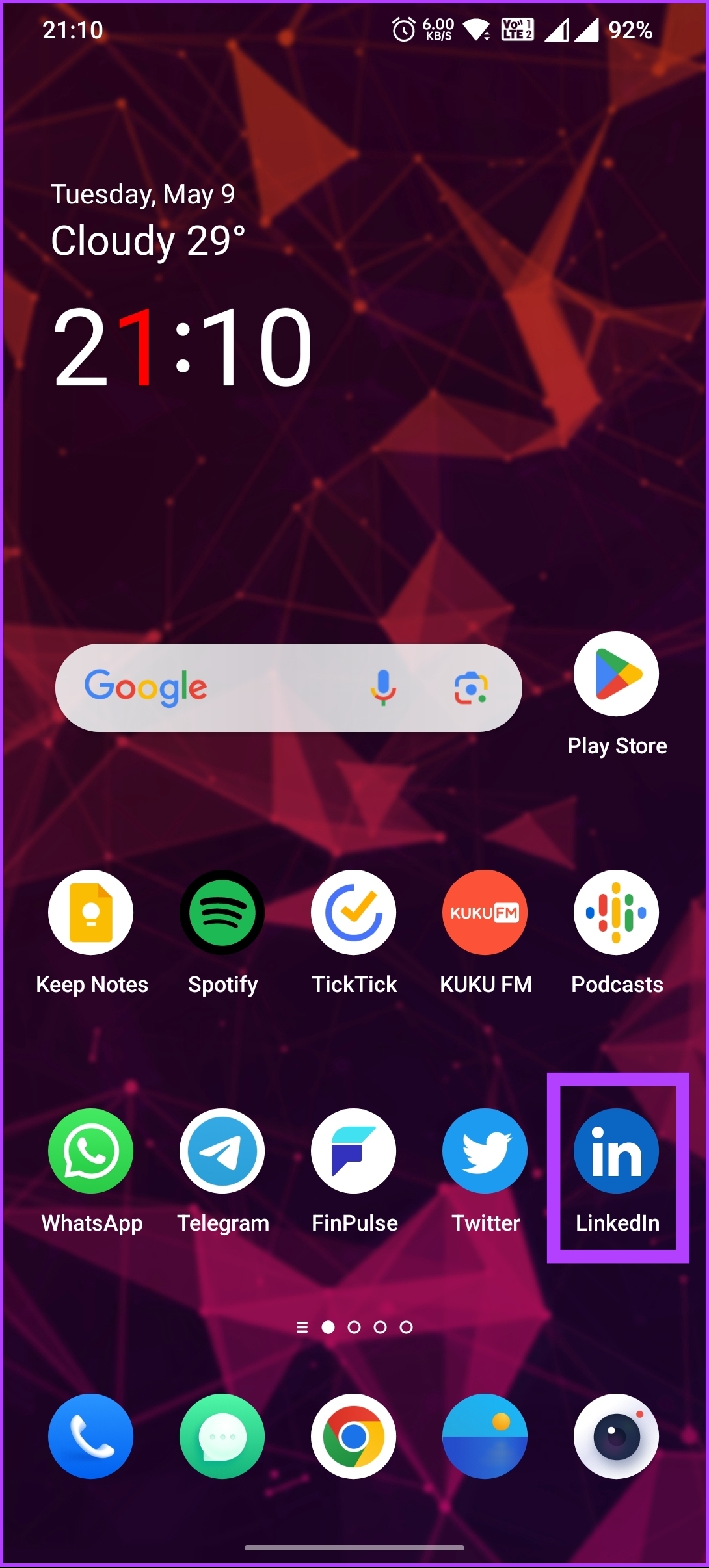
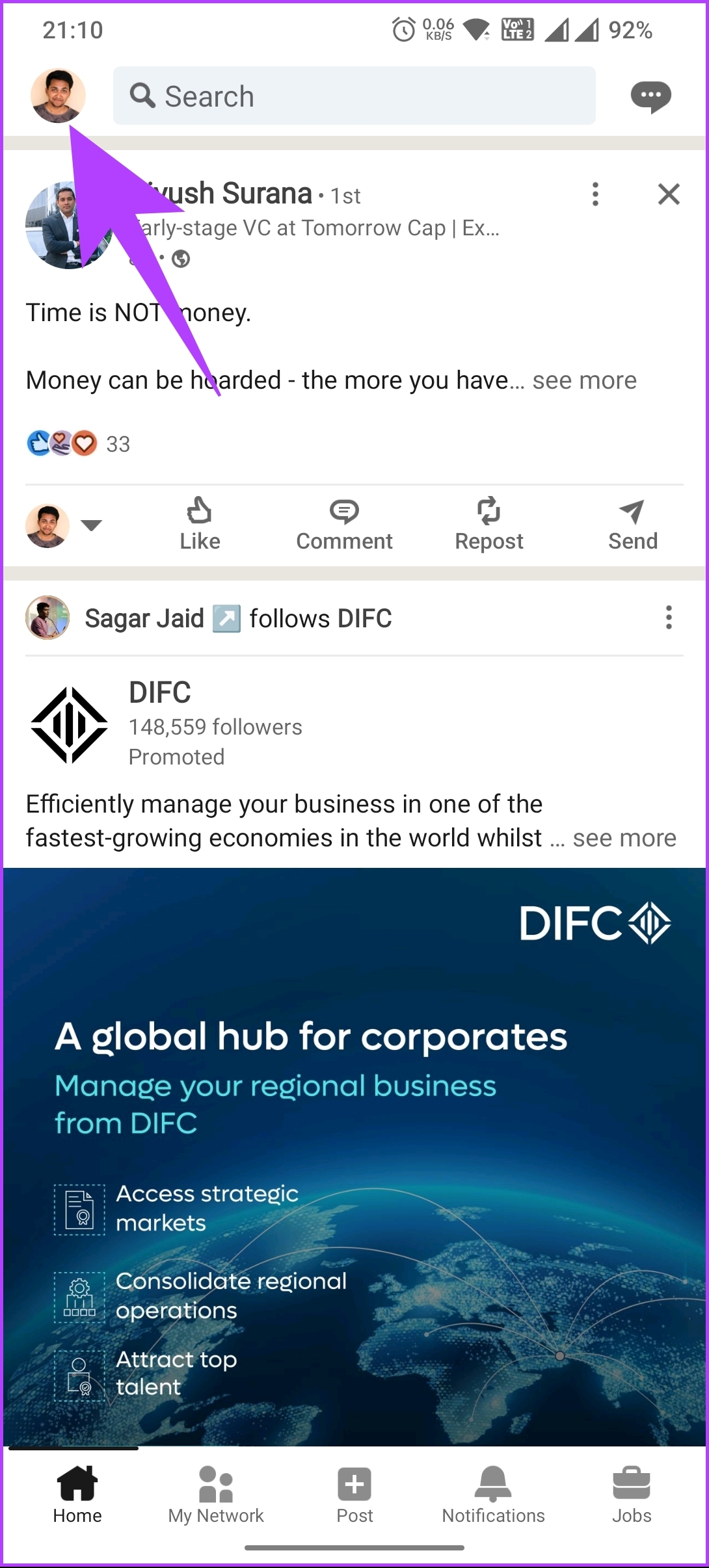
Krok 2: kliknij swoje zdjęcie profilowe na pasku bocznym. W profilu użytkownika wybierz ikonę z trzema kropkami obok sekcji Dodaj.
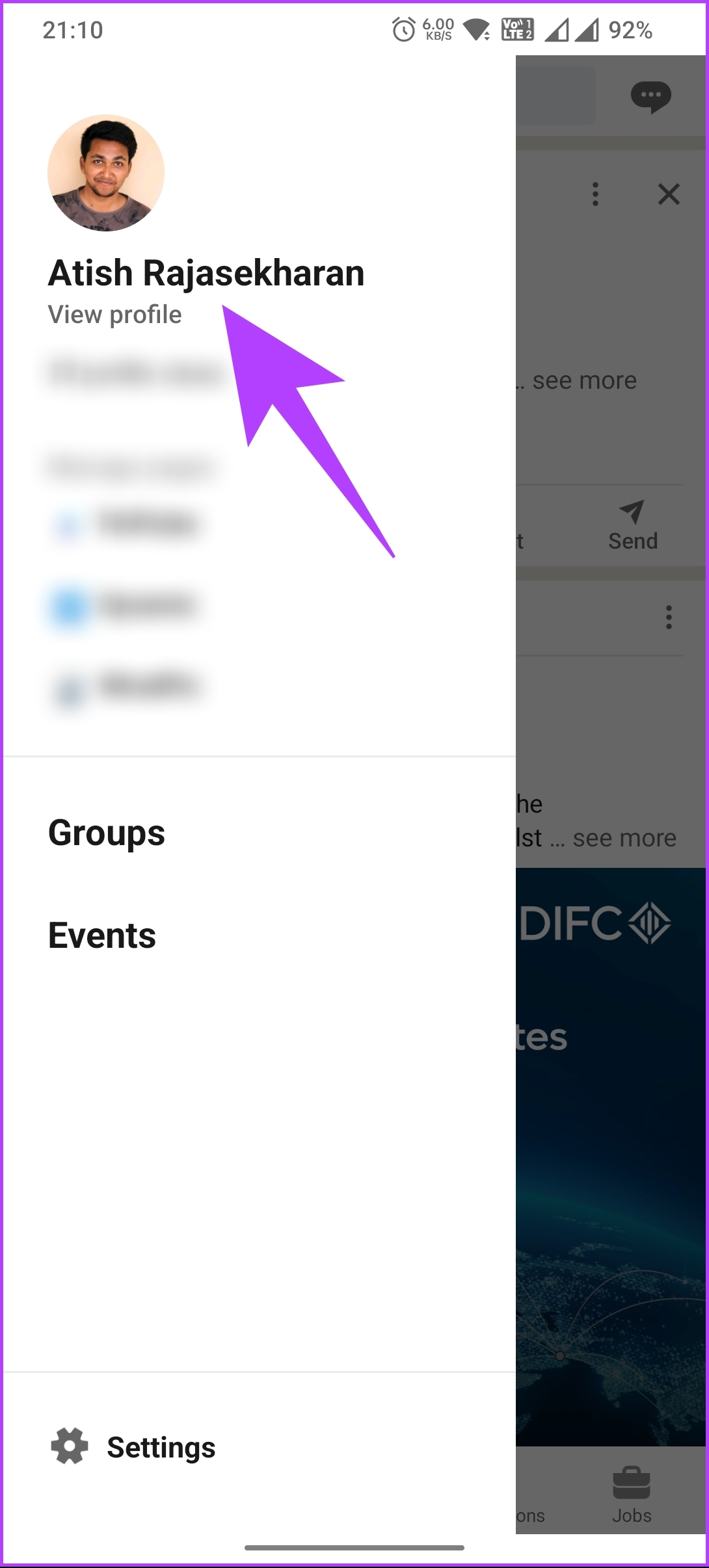
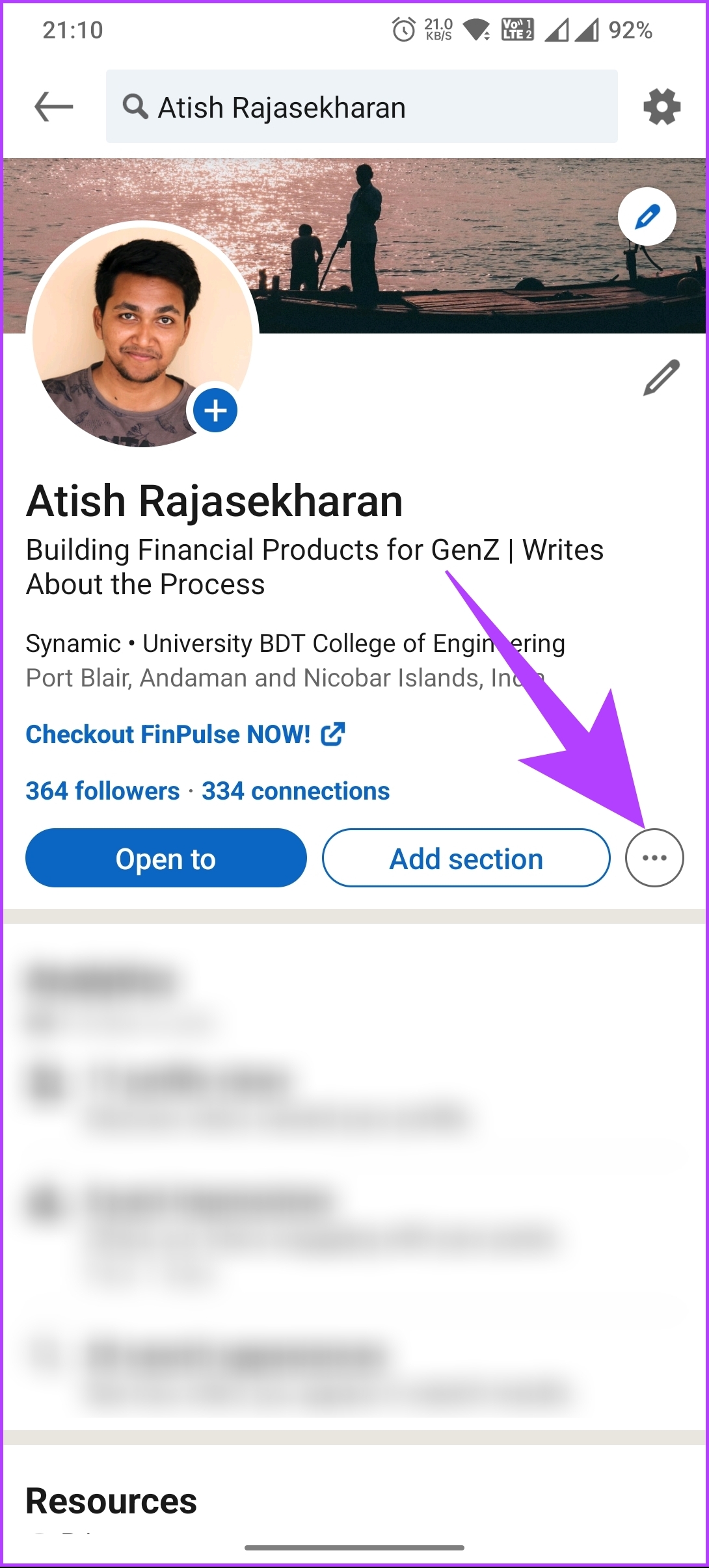
Krok 3: w dolnym arkuszu wybierz Informacje kontaktowe. W sekcji Kontakt dotknij ikony edycji (pióra).
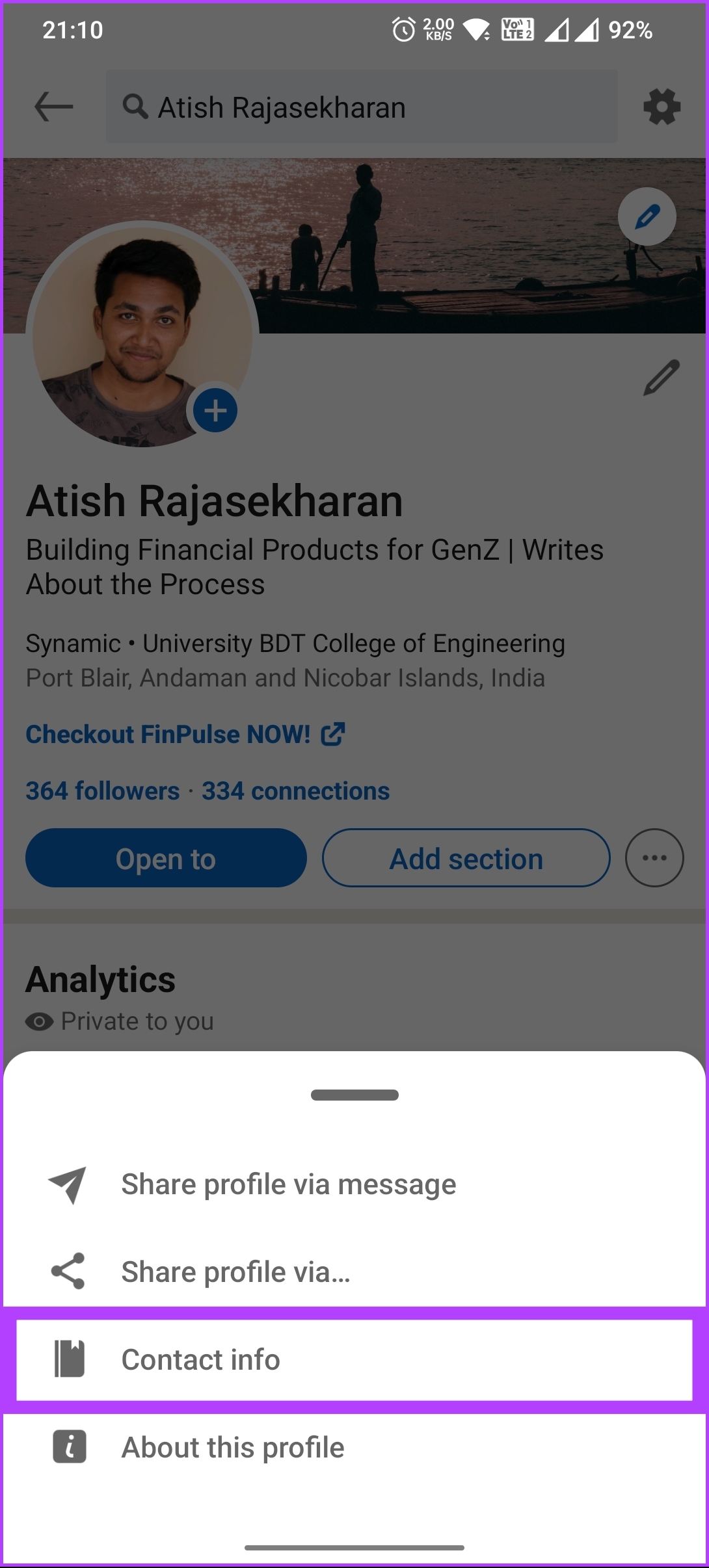
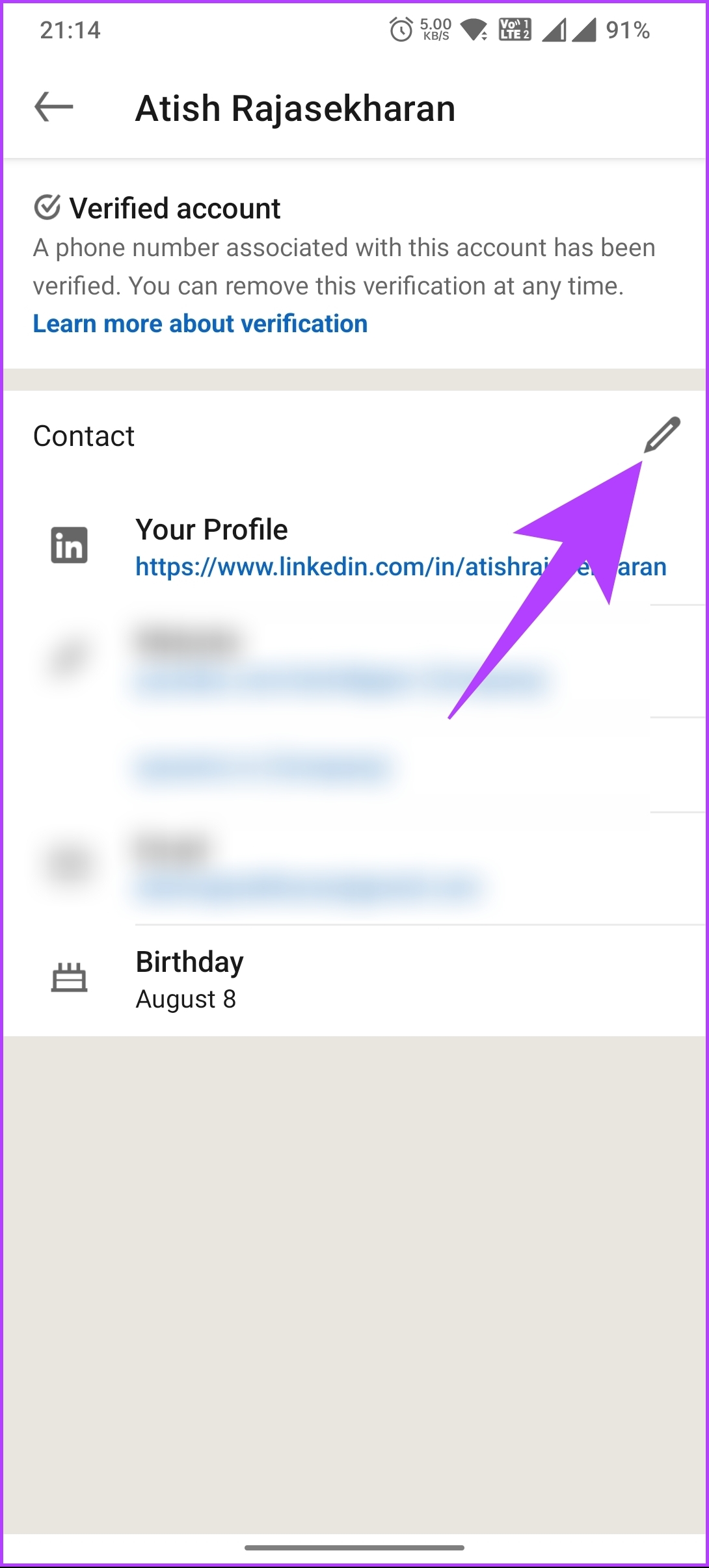
Krok 4: w sekcji „Edytuj dane kontaktowe” dotknij pola urodzin. W oknie wyboru danych wybierz miesiąc i datę swoich urodzin i dotknij Ustaw.
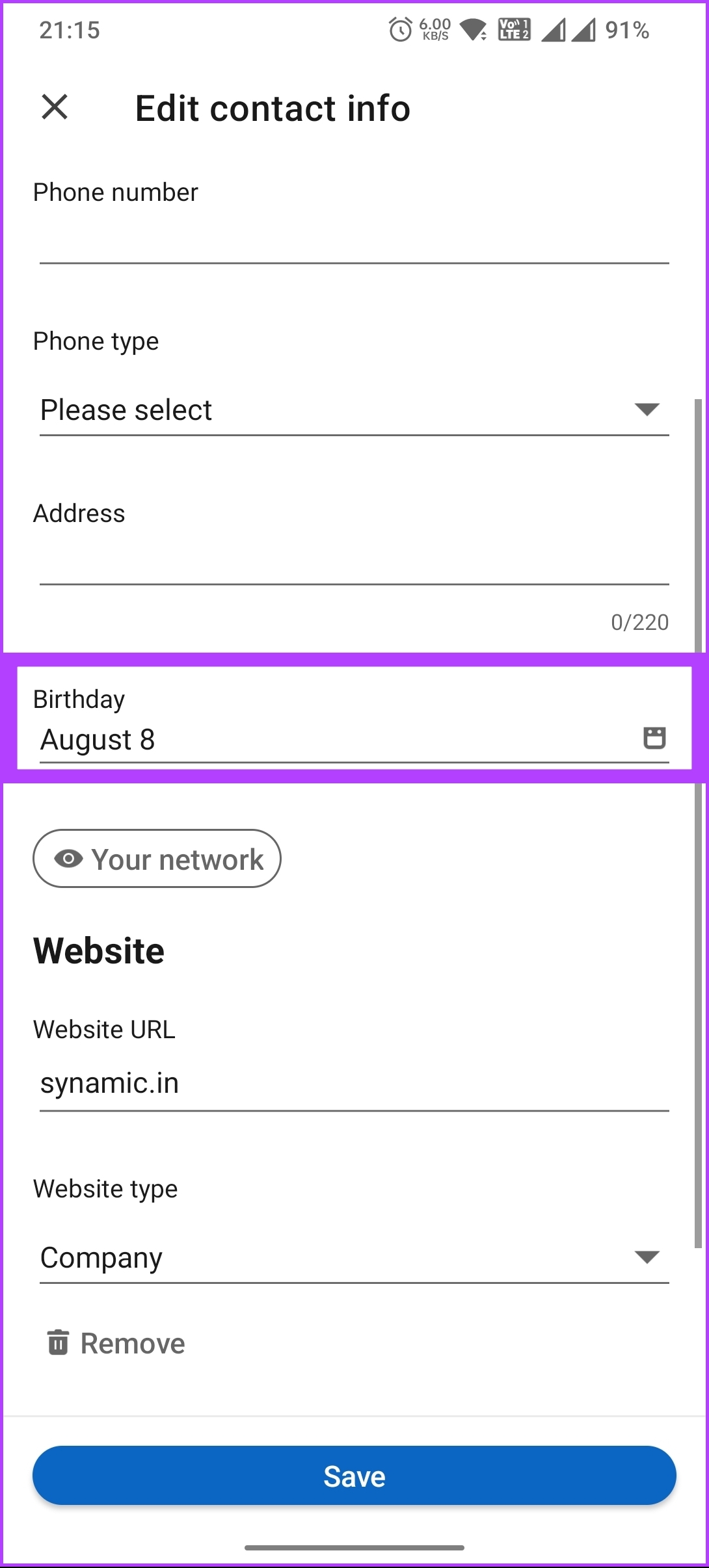
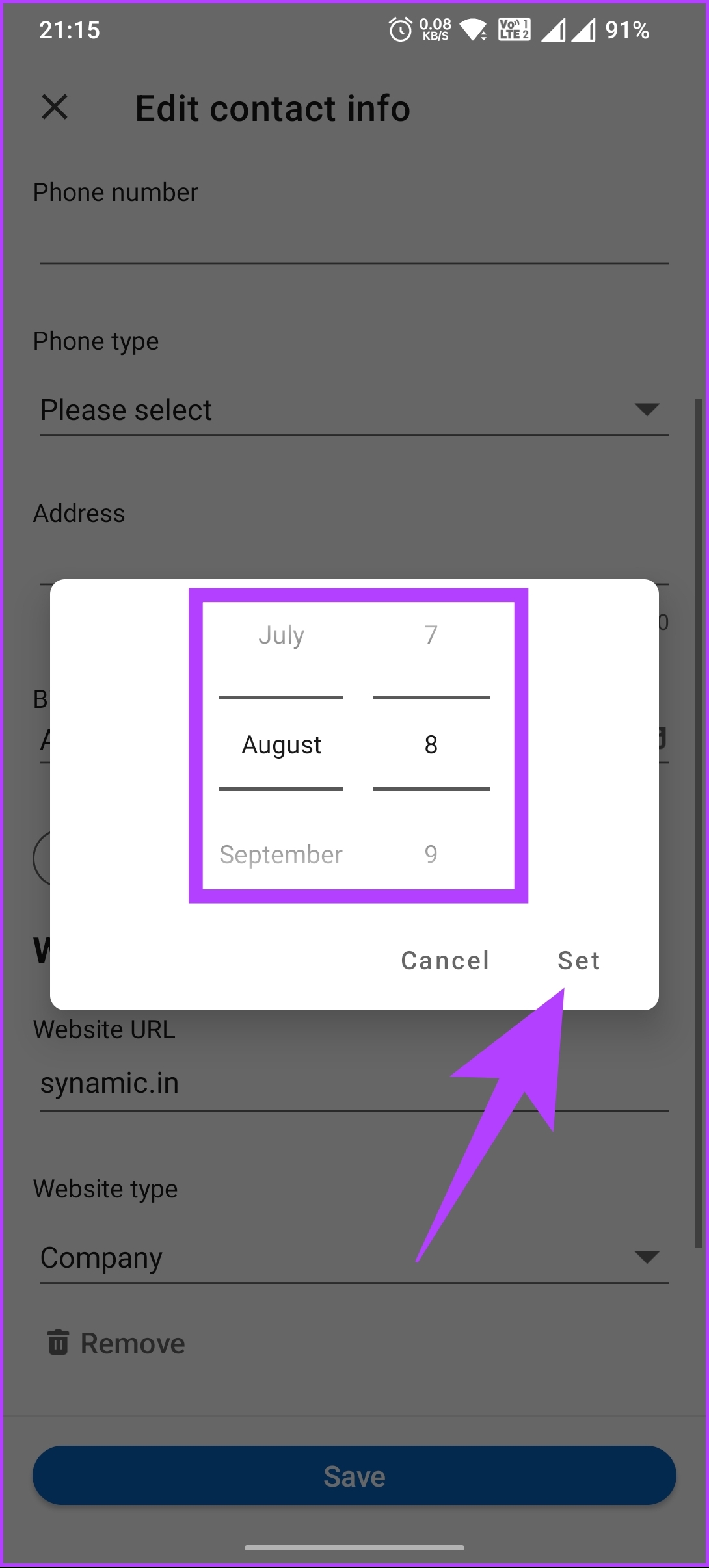
Krok 5: Wybierz poniższy przycisk, aby zmienić ustawienia prywatności i wybierz z dolnego arkusza.
Uwaga: aby ukryć swoje urodziny na LinkedIn, wybierz Tylko ty.
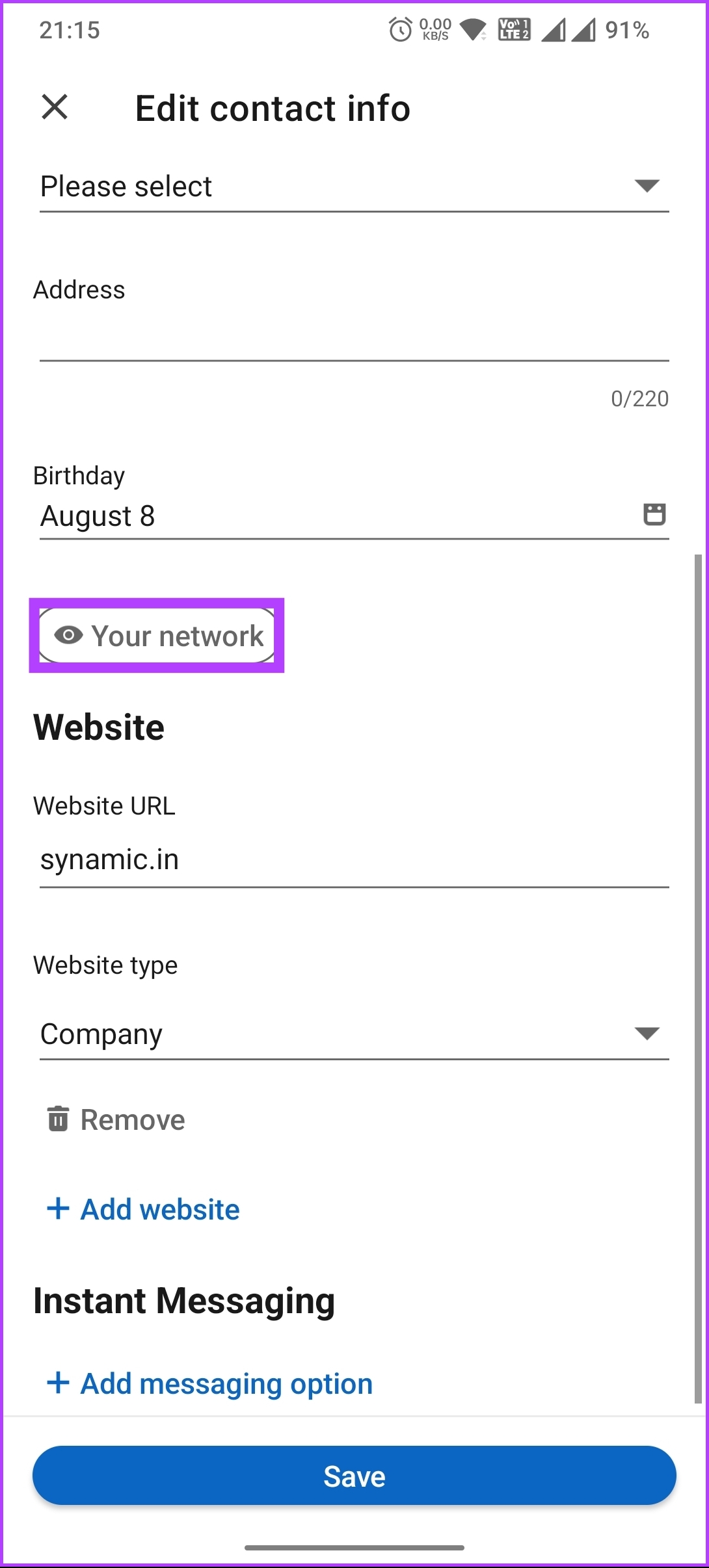
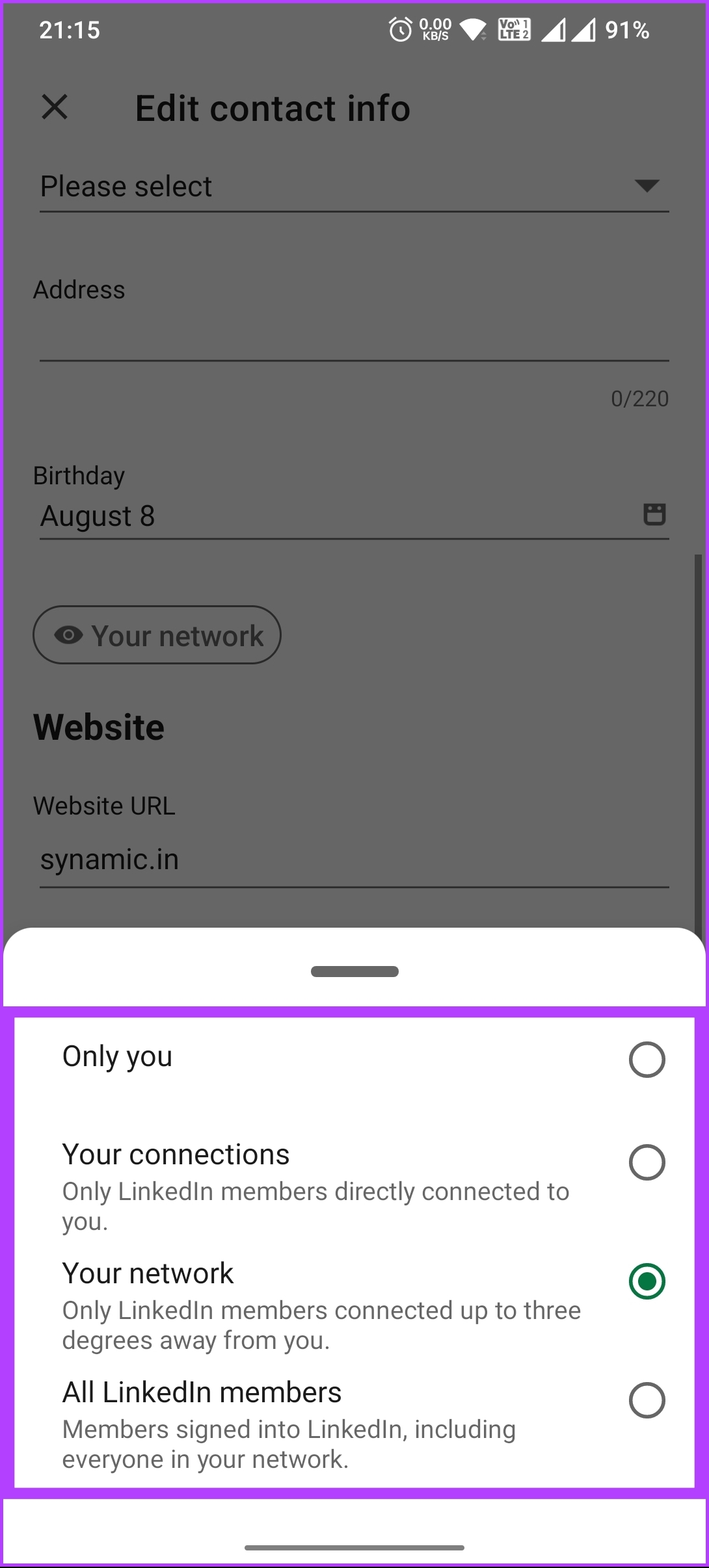
Krok 6: Na koniec kliknij Zapisz.
Masz To. Twoja data urodzenia zostanie natychmiast zaktualizowana na LinkedIn. Jeśli masz jakieś pytania, zapoznaj się z poniższą sekcją FAQ.
Najczęściej zadawane pytania dotyczące sprawdzania czyichś urodzin na LinkedIn
1. Czy LinkedIn pokazuje, kto przeglądał Twój profil?
LinkedIn pozwala użytkownikom zobaczyć, kto przeglądał ich profil, ale nie w szczegółach. Aby uzyskać szczegółowy widok, musisz wybrać LinkedIn Premium. Co więcej, LinkedIn pokazuje tylko liczbę wyświetleń profilu z ostatnich 90 dni, chyba że użytkownik ma konto premium, które zapewnia dłuższą historię przeglądania.
Należy pamiętać, że LinkedIn wyświetla tylko wyświetlenia profilu od osób, które nie są anonimowi i zezwolili na pokazywanie swojego imienia i nazwiska oraz zdjęcia profilowego podczas przeglądania innych profili.
2. Jak znaleźć czyjś adres e-mail na LinkedIn?
Najprostszym sposobem na znalezienie czyjegoś adresu e-mail na LinkedIn jest odwiedzenie jego profilu i sprawdzenie informacji kontaktowych. Jeśli adres e-mail jest niedostępny w ich profilu, możesz skorzystać z narzędzia do wyszukiwania wiadomości e-mail, takiego jak GetProspect, Skrapp lub Voila Norbert. Możesz użyć tych narzędzi, aby znaleźć adres e-mail powiązany z profilem LinkedIn. Jeśli nic nie zadziała, wyślij tej osobie prośbę o połączenie i poproś o adres e-mail.
Wyświetl i złóż życzenia urodzinowe
Niezależnie od tego, czy składasz komuś życzenia urodzinowe, czy wykorzystujesz urodziny jako początek rozmowy , z tego przewodnika dowiesz się, jak znaleźć czyjeś urodziny na LinkedIn. Ważne jest, aby szanować prywatność ludzi i używać tej funkcji wyłącznie do uzasadnionych celów. Możesz także przeczytać, jak dodać CV do swojego profilu na LinkedIn.